Page 1
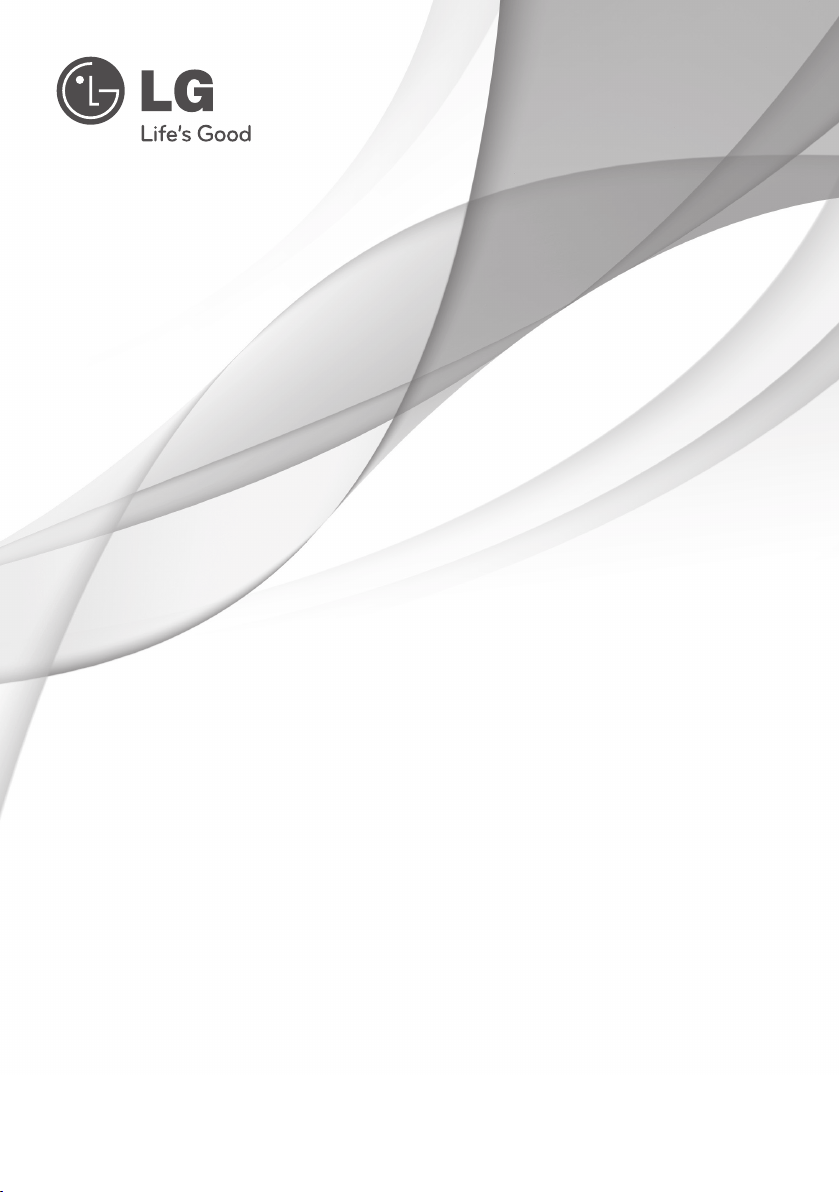
Руководство по эксплуатации
Цифровой видео рекордер
Пожалуйста, прочитайте данное руководство по эксплуатации перед
использованием Вашего устройства и сохраните его для будущего
использования.
Модель
LE1004
P/NO : COV30369306
Page 2
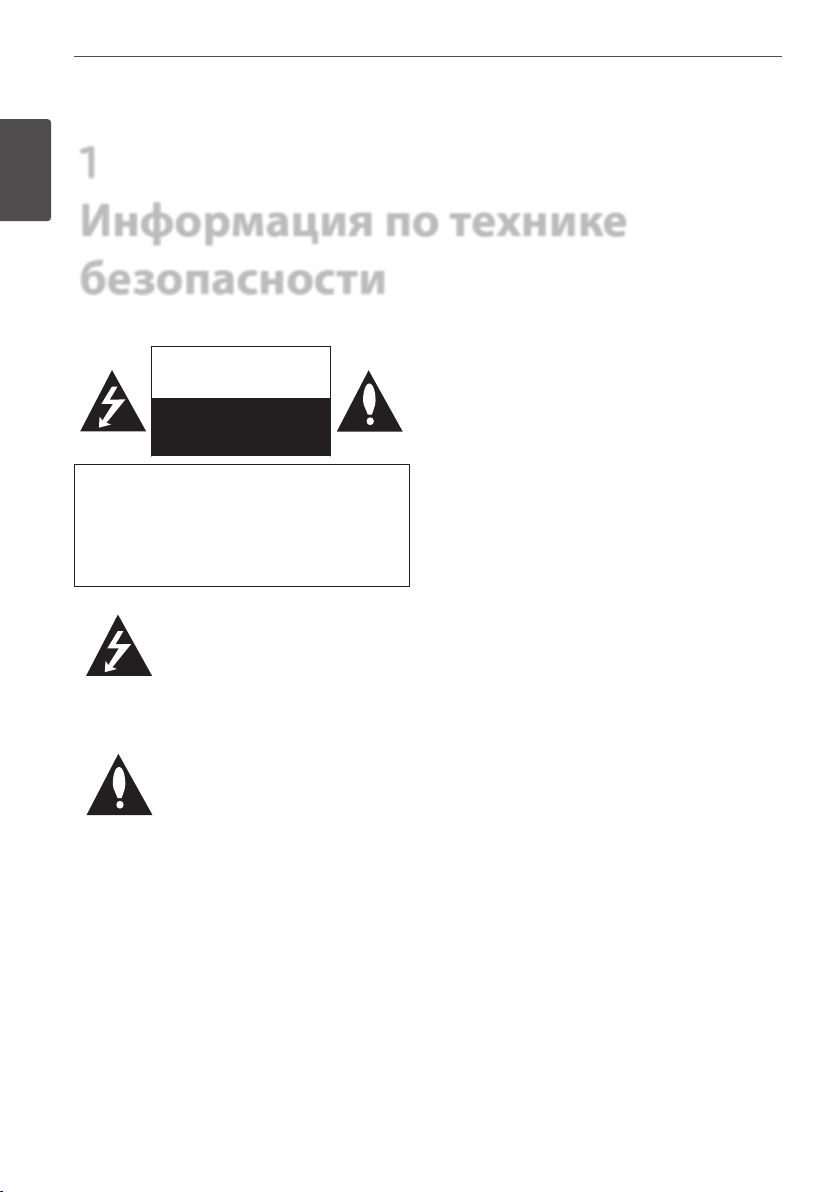
Информация по технике безопасности
2
1
Информация по технике безопасности
Информация по технике
безопасности
НОРМАТИВНАЯ ИНФОРМАЦИЯ Правила FCC
ВНИМАНИЕ
ОПАСНОСТЬ УДАРА
ЭЛЕКТРИЧЕСКИМ ТОКОМ
НЕ ОТКРЫВАТЬ
ВНИМАНИЕ: ДЛЯ СНИЖЕНИЯ РИСКА
ПОРАЖЕНИЯ ЭЛЕКТРИЧЕСКИМ ТОКОМ.
НЕ СНИМАТЬ ВЕРХНЮЮ ИЛИ ЗАДНЮЮ ПАНЕЛЬ
УСТРОЙСТВА. ЭТИ ЧАСТИ ДОЛЖНЫ
ОБСЛУЖИВАТЬСЯ КВАЛИФИЦИРОВАННЫМ
ПЕРСОНАЛОМ.
Символ молнии в равностороннем
треугольнике оповещает пользователя
о наличии неизолированного
опасного напряжения в корпусе
изделия, величина которого
может создать опасность удара
электрическим током для персонала.
Восклицательный знак в
равностороннем треугольнике
оповещает пользователя о
наличии важных эксплуатационных
и сервисных инструкций в
документации, поставляемой с
изделием.
ПРЕДУПРЕЖДЕНИЕ FCC: Это оборудование
может вырабатывать или использовать
радиочастотную энергию. Внесение изменений
или модификация данного оборудования может
вызвать вредное влияние, если модификация
явно не одобрена в инструкции по эксплуатации.
Пользователь может утратить право
эксплуатировать данное оборудование
вследствие внесения неутвержденного
изменения или модификации.
(Федеральная комиссия по коммуникациям),
часть 15
Оборудование испытано и признано
соответствующим ограничениям для цифровых
устройств класса А, часть 15 Правил FCC.
Эти ограничения разработаны в целях
обеспечения приемлемых мер защиты
оборудования, работающего в коммерческой
сфере, от вредных электромагнитных помех.
Оборудование создает, использует и может
излучать электромагнитную энергию
радиочастотного диапазона. Монтаж изделия
с отступлениями от требований настоящего
руководства может стать причиной вредных
электромагнитных помех коммуникационных
радиоканалов. Эксплуатация данного
оборудования в жилой зоне может также
привести к появлению вредных электромагнитных
помех, в этом случае пользователю придется
устранять такие помехи за свой счет.
• Пользователь должен обеспечить
подходящие кабельные каналы и кабельные
вводы.
• Осторожно! Существует опасность взрыва,
если аккумулятор неправильно установлен.
В случае замены аккумулятора рекомендуется
использовать аккумулятор такого же или
аналогичного типа. Утилизация аккумуляторов
производится в соответствии с инструкциями
изготовителя.
• Сквозные отверстия в металле, сквозь
которые пропускаются изолированные
провода, должны иметь гладкие, хорошо
скругленные кромки или оснащаться
втулками.
Page 3

Информация по технике безопасности
3
Внимание: не допускается монтаж изделия в
тесном пространстве, таком, как книжный шкаф
или аналогичном месте.
Внимание: электромонтаж должен выполняться
в соответствии с государственными правилами
ANSI/NFPA 70.
Внимание: данное изделие относится к классу
А. В домашних условиях это изделие может стать
источником радиопомех, и пользователю может
потребоваться принять меры по их устранению.
Внимание: Чтобы снизить риск возгорания
или поражения электрическим током нельзя
подвергать прибор воздействию дождя и влаги.
Внимание: Установка должна производиться
квалифицированным обслуживающим
персоналом в соответствии со всеми местными
нормативами.
Осторожно! Чтобы избежать поражения
электрическим током, не открывайте устройство.
Обслуживание должно производиться
квалифицированным обслуживающим
персоналом.
Осторожно! Не допускать попадание воды на
аппаратуру (капли или брызги), не ставить на
аппаратуру сосуды, наполненные жидкостью,
такие как вазы.
Внимание:
Данный продукт обладает Лазерной системой.
Для правильной работы с данным устройством,
пожалуйста, тщательно прочитайте данное
руководство по эксплуатации и сохраните для
будущего использования.
Если устройство нуждается в техническом
обслуживании, свяжитесь с официальным
сервисным центром. Выполнение проверок,
настроек или действий, за исключеинем,
указанных в данном документе, может привести к
опасному радиационному облучению.
Для того, чтобы предотвратить прямое
воздействие лазерного луча, не снимайте крышку.
Когда она открыта видно лазерное излучение. НЕ
СМОТРИТЕ НА ЛУЧ.
Для отключения питания сети, выньте вилку
сетевого шнура. При установке устройства,
убедитесь в том, что вилка легко доступна.
Компания LG Electronics
подтверждает, что её продукция
соответствует необходимым
требованиям, а также другим
нормам согласно директивам ЕС
1999/5/EC, 2004/108/EC, 2006/95/
EC и 2009/125/EC.
Представитель в Европе:
LG Electronics Service Europe B.V.
Veluwezoom 15, 1327
AE Almere. The Netherlands
(Tel : +31-(0)36-547-8888)
Утилизация отслужившего изделия
1. Когда на изделие нанесен
знак, изображающий
плетеную мусорную корзину,
это означает соответствие
изделия директиве
Евросоюза 2002/96/EC.
2. Утилизация всей
электротехнической и
электронной продукции
должна осуществляться
отдельно от городских
мусорных контейнеров
на особые сборные
пункты, назначенные
правительственными
учреждениями или
местными властями.
3. Надлежащая утилизация
отслужившей аппаратуры
поможет преодолеть
отрицательные последствия
для окружающей среды и
здоровья человека.
4. Более подробные сведения
по поводу утилизации
отслуживших приборов
можно получить в городской
администрации, службе
утилизации отходов или в
магазине, где приобретен
прибор.
1
Информация по технике безопасности
Page 4

4 Информация по технике безопасности
ВАЖНЫЕ
ИНСТРУКЦИИ
ПО ТЕХНИКЕ
Информация по технике безопасности
БЕЗОПАСНОСТИ
1. Прочтите эти инструкции.
2. Храните эти инструкции в надежном и
доступном месте.
3. Обращайте внимание на все
предупреждения.
4. Соблюдайте все инструкции.
5. Нельзя использовать данное
оборудование вблизи воды.
6. Протирайте изделие только сухой
тканью.
7. Не перекрывайте вентиляционные
отверстия. Устанавливайте изделие
согласно инструкциям изготовителя
8. Не размещайте изделие вблизи
источников тепла, таких, как радиаторы,
нагреватели, печи или другой
аппаратуры (например, усилителей),
выделяющих тепло.
9. Не нарушайте защитных функций
специальной или заземляющей
сетевой вилки. Специальная сетевая
вилка оснащается двумя плоскими
контактами, причем один из них шире
другого. Заземляющая сетевая вилка
оснащается двумя рабочими контактами
и третьим заземляющим контактом.
Третий широкий заземляющий контакт
предназначен для обеспечения
безопасности. Если вилка, которой
комплектуется изделие, не подходит
к сетевой розетке на месте установки,
обратитесь к электрику по поводу
замены розетки.
10. Не допускайте, чтобы кто-либо вставал
на сетевой шнур, а также частичного
зажима шнура у вилок, сетевых розеток и
местах выхода из корпуса изделия.
11. Пользуйтесь только приспособлениями
и аксессуарами, указанными
изготовителем.
12. Пользуйтесь только тележкой, стойкой,
штативом, кронштейном или столиком,
указанным изготовителем или
продаваемым совместно с изделием.
Во время использования вместе с
держателем будьте осторожны, чтобы
не повредить прибор в результате
опрокидывания.
13. Отключайте прибор от сети питания
во время грозы или если он не
используется в течение долгого времени.
14. Для проведения ремонта обращайтесь
только к квалифицированным
специалистам. Проведение ремонта
требуется в случае любого повреждения
устройства, такого как повреждение
кабеля или штекера питания, попадания
жидкости или постороннего предмета
внутрь прибора, прибор находился
под воздействием дождя или влаги, не
работает правильно или был уронен.
Page 5
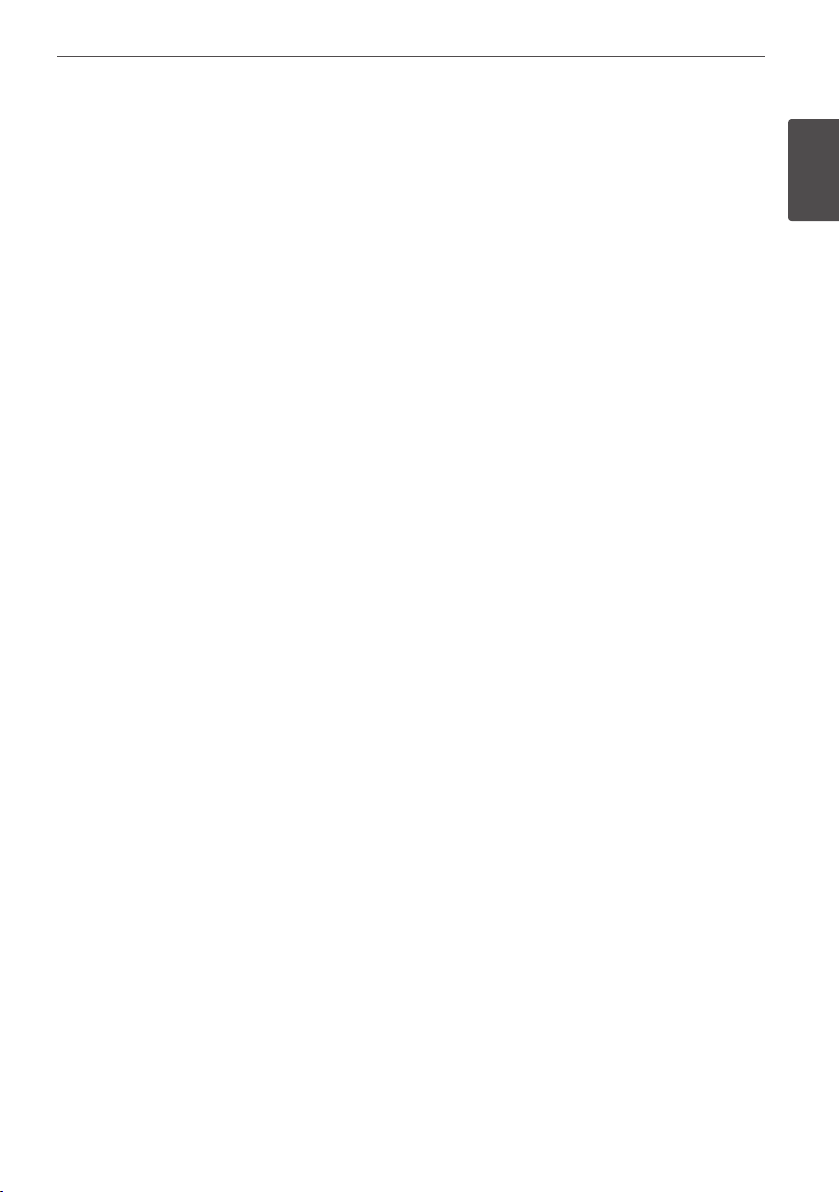
5Информация по технике безопасности
Пожалуйста,
следуйте указаниям
по безопасному
использованию
устройства
Приведенные ниже меры предосторожности
необходимы для предотвращения
непредвиденных рисков или повреждений
в случае небрежного обращения с
устройством.
Внимание
• Перед установкой устройства отключите
питание. Не подключайте несколько
вилок в одну розетку
- Это может привести к поражению
электрическим током или к
возгоранию.
• Не ставьте на устройство емкости с
жидкостью (например с водой, кофе или
напитком)
- Это может привести к поражению
электрическим током, возгоранию
или к неисправности устройства.
• Не кладите на кабель электропитания
тяжелые предметы и не допускайте
чрезмерного перегиба кабеля.
- Это может привести к возгоранию.
• Для протирания поверхности
устройства всегда пользуйтесь только
сухой салфеткой, а также не используйте
химических или моющих средств.
- Это может привести к поражению
электрическим током,
неисправности устройства или
царапинам на поверхности
устройства.
• Не используйте устройство в местах
с высоким уровнем влажности,
запыленности или задымленности.
- Это может привести к поражению
электрическим током или к
возгоранию.
• При отключении питания не
выдергивайте вилку резко.
Не держите вилку мокрыми руками и не
подключайте к неисправной розетке
- Это может привести к поражению
электрическим током или к
возгоранию.
• Запрещается разбирать, ремонтировать
или модернизировать рекордер. Это
небезопасно по причине высокого
напряжения в устройстве.
- Это может привести к возгоранию,
поражению электрическим током
или к травме.
• При подключении устройства всегда
проверяйте наличие опасных элементов.
В случае обнаружения опасных
элементов (влаги, повреждений кабеля,
проблем с установкой) обратитесь в
ближайший сервисный центр.
- Это может привести к поражению
электрическим током или к
возгоранию.
• Поскольку может произойти
повреждение кабеля электропитания,
соблюдайте дистанцию между
устройством и розеткой не менее 15см.
- Это может привести к возгоранию,
поражению электрическим током
или к травме.
• Установите устройство в прохладном
месте, защищенном от попадания
прямых солнечных лучей.
Не устанавливайте устройство в местах
с повышенным движением или вблизи
нагревательных приборов.
- Это может привести к возгоранию.
1
Информация по технике безопасности
Page 6
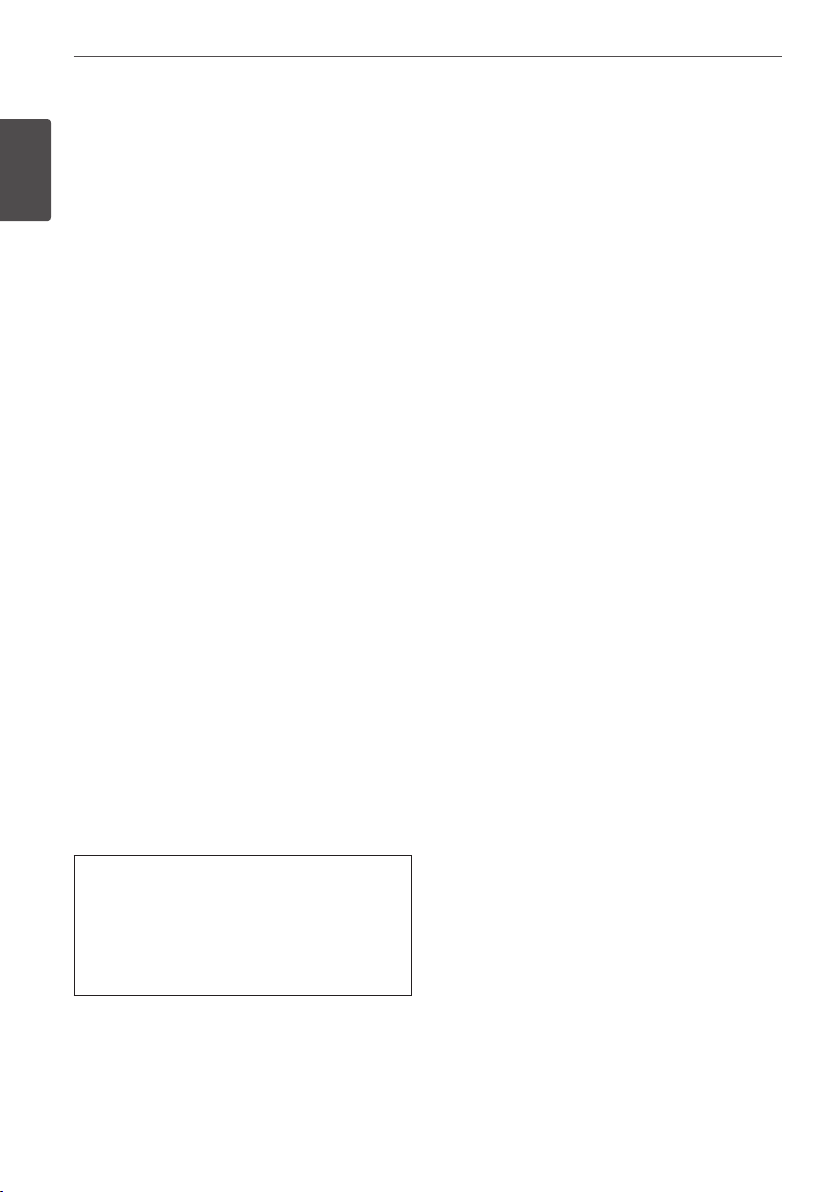
6 Информация по технике безопасности
• Устройство должно быть установлено
на гладкой поверхности, в хорошо
проветриваемой зоне и не слишком
высоко.
Информация по технике безопасности
- Это может привести к повреждениям
или к травме.
• Розетка электропитания должна быть
заземлена, а отклонение напряжения
не должно превышать 10% от
номинальной величины. Не подключайте
одновременно с устройством в одну и ту
же розетку фен, паяльник, холодильник
нагревательное устройство и т. п.
- Это может привести к взрыву.
• При замене аккумулятора всегда
используйте аккумулятор того же типа.
При замене аккумулятора следуйте
инструкциям производителя
- Это может привести к взрыву.
• При использовании старых жестких
дисков, информация на них может не
восстановиться. При использовании
поврежденного жесткого диска на
экране появится надпись “Ошибка или
дефект” (Error or defective). При наличии
старого жесткого диска обратитесь в
ближайший сервисный центр или к
непосредственному реализатору для
замены жесткого диска.
- LG Electronics не несет
ответственности за потерю данных,
которая произошла по вине
пользователя.
Внесение изменений или модификация
конструкции устройства, не одобренные
безоговорочно стороной, ответственной
за соответствие устройства требованиям,
может повлечь потерю права на
использование устройства.
Осторожно
Пожалуйста, внимательно прочитайте
нижеследующие предупреждения перед
установкой устройства и следуйте указаниям
по установке.
• Не устанавливайте устройство в
местах с высоким уровнем влажности,
запыленности или задымленности .
• Не устанавливайте устройство в
месте, открытом для попадания
прямых солнечных лучей или вблизи
нагревательных приборов.
• Не устанавливайте устройство в месте,
где существует опасность поражения
электрическим током или вблизи
обьектов, имеющих магнитное поле.
• Не устанавливайте устройство в месте,
где температура слишком высокая
(40°C или выше) или слишком низкая
(0°C или ниже).
• Не помещайте обьекты с высокой
электропроводностью на
вентиляционное отверстие устройства.
• Перед установкой устройства
убедитесь в том, что электропитание
отключено.
• Обеспечьте достаточное свободное
место для подключения устройства
при его установке.
• Не устанавливайте устройство на
неровной поверхности, в месте с
плохой вентиляцией или сильной
вибрацией.
• Установка устройства рядом с другими
электроприборами, такими как радио
или телевизор может привести к
неисправности устройства.
• Разбирать устройство могут только
специалисты, сертифицированные
компанией LG Electronics.
• Не ставьте на устройство тяжелые
предметы.
Page 7

7Информация по технике безопасности
• Не допускайте попадания внутрь
устройства посторонних фрагментов.
- Это может привести к неисправности
устройства.
• Устанавливайте устройство в хорошо
проветриваемом месте.
- Устанавливайте устройство
на расстоянии не менее 15 см
от розетки из-за возможности
повреждения кабеля.
• Не устанавливайте устройство вблизи
другого рекордера или радиоприемника
с сильным электрическим или магнитным
полем.
• Не ставьте на устройство тяжелые
предметы.
- Это может привести к неисправности
устройства.
• Устанавливайте устройство на плоской и
устойчивой поверхности.
- Могут возникнуть проблемы в
работе устройства.
• Устройство должно находится в месте
с допустимым уровнем температуры и
влажности.
- Не устанавливайте устройство в
месте, где температура слишком
высокая (40 °C или выше) или
слишком низкая (0 °C или ниже).
• Не бросайте ничего в то место, где
расположено устройство, т.к. вибрация
или удар могут его повредить.
• Не устанавливайте устройство в
месте, открытом для попадания
прямых солнечных лучей или вблизи
нагревательных приборов.
• Зафиксируйте устройство в месте, где
оно будет хорошо вентилироваться.
- Это может привести к проблемам,
вызванным условиями окружающей
среды. Рекомендуется использовать
Автоматический Регулятор
Напряжения. Рекомендуется
сматывать провода на ферритовый
сердечник.
• Розетка должна быть заземлена.
• Если Вы услышали какой-либо шум или
почувствовали запах от устройства,
отключите устройство и свяжитесь с
ближайшим сервисным центром.
- Это может привести к возгоранию
или поражению электрическим
током.
• Для безопасного использования
устройство должно проходить
периодическую проверку в сервисном
центре.
- При замене аккумулятора всегда
используйте аккумулятор того же
типа. При замене аккумулятора
следуйте инструкциям
производителя.
- LG Electronics не несет
ответственности за проблемы,
вызванные неправильной
эксплуатацией устройства
• Не передвигайте и не переворачивайте
работающее устройство.
1
Информация по технике безопасности
Page 8

8
Содержание
1
Информация по технике
безопасности
4 ВАЖНЫЕ ИНСТРУКЦИИ ПО
ТЕХНИКЕ БЕЗОПАСНОСТИ
5 Пожалуйста, следуйте
указаниям по безопасному
использованию устройства
2
Перед использованием
15 2-6. Подключение и
первоначальная настройка
16 Подключение интерфейса
RS-485
16 Подключение контрольного
порта (Выход)
16 Подключение датчика (Вход)
17 Информация о встроенном
жестком диске
18 Замена или установка
жесткого диска
3
Функциональное описание
21 3-1. Использование
21 Запуск
22 Выключение
10 2-1. Характеристики устройства
11 2-2. Комплектация
12 2-3. Передняя сторона
13 2-4. Задняя сторона
14 2-5. Пульт дистанционного
управления (ДУ)
14 Способ установки
идентификации пульта
дистанционного управления:
23 3-2. Экран Монитора
27 3-3. Системные настройки
27 Система
32 Камера
36 Событие
40 Сеть
43 Информация
46 3-4. Управление PTZ
48 3-5. Поиск (Воспроизведение) и
Копирование
Page 9
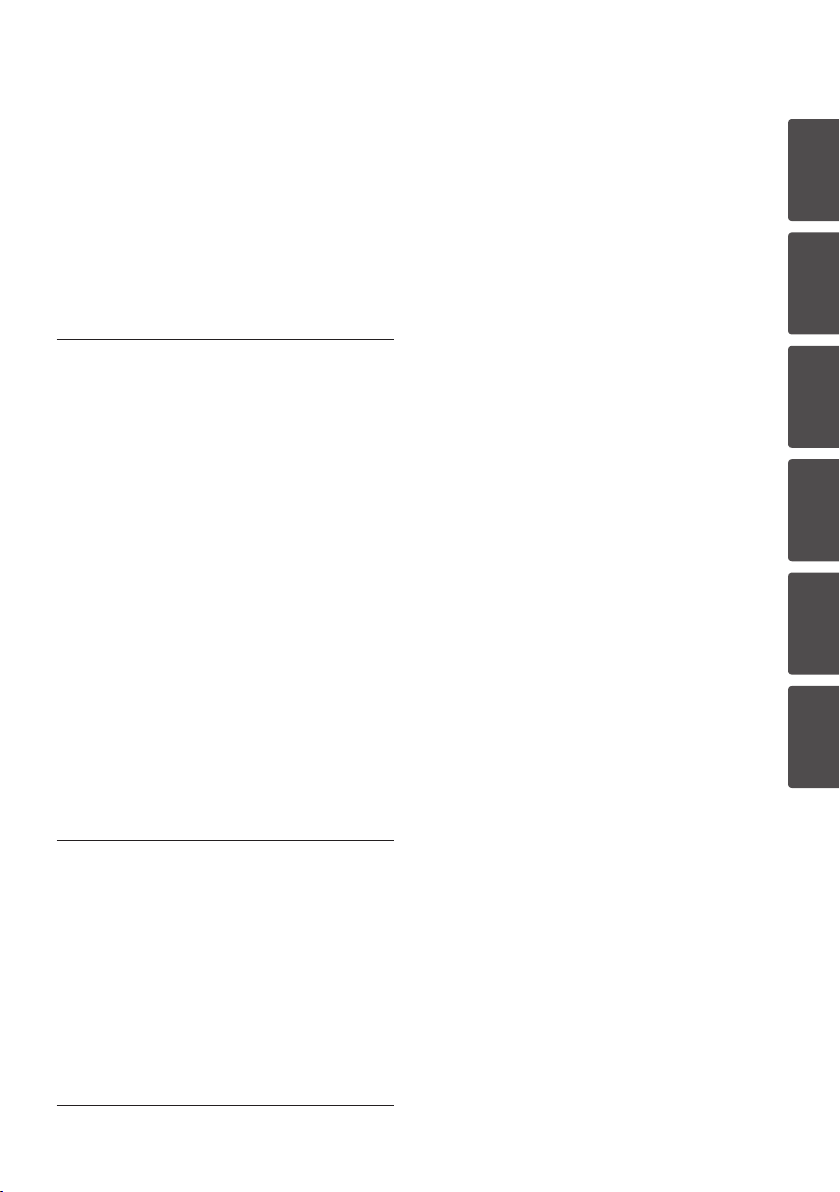
9
48 Поиск времени
49 Поиск События
50 Запись
4
Программа Web viewer
53 4-1. Установка
53 Установка веб-камеры
55 4-2. Функциональное описание
55 Контрольное окно веб-
камеры
56 Поисковое окно веб-камеры
57 Диалоговое окно поиска
58 Сохраняется как диалоговое
окно сохранения в формате
AVI
61 6-1. Проверка перед
обращением в сервисный центр
65 6-2. рекомендуемое устройство
для использования
65 Список рекомендуемых USB
накопителей
66 Список рекомендованных
оптических носителей
67 Список поддерживаемых PTZ
камер
68 6-3. Список исходных установок
для заводских значений по
умолчанию
74 6-4. Технические требования к
изделию
1
2
3
4
5
5
Apple iPhone/iPod
59 5-1. Описание функций
59 Мониторинг в режиме
реального времени
6
Рекомендация
6
Page 10

10 Перед использованием
2
Перед использованием
2-1. Характеристики устройства
Перед использованием
• Содержит встроенный Linux
• Стабильная файловая система сохраняется даже после отключения электропитания в
случае перебоев с электроэнергией.
• Обеспечивает высокое качество видео и небольшой размер файлов благодаря H.264.
• Предполагает использование террабайтного жесткого диска (до 1TB )
• Запись в режиме реального времени
- Максимум 120IPS@352 X 240 при системе NTSC
- Максимум of 100IPS@352 X 288 при системе PAL
• Поддерживает различные уровни разрешающей способности и качества записи.
- D1(704x480), Half -D1(704x240), CIF (352x240) :
- D1(704x576), Half -D1(704x288), CIF(352x288) :
- 6-ти ступенчатое переключение качества записи (очень высокое, высокое,
нормальное, низкое, очень низкое, сеть).
• Легкость управления при помощи различных пользовательских интерфейсов и
ориентированного на пользователя графического интерфейса GUI.
• Высокая многофункциональность.
- Воспроизведение или запись в режиме реального времени, передача по сети и
копирование могут производится одновременно.
• Удобные функции поиска.
- Поиск Даты/Времени (Поиск календаря), поиск события
• Запись перед событием. (Может быть 2~4 секунды).
• Запись после события. (Может быть до 10 секунд).
• Условия применения функции предварительной проверки в соответствии с изменением
обнаружения движения и перемещения
• Возможность устанавливать качество записи и число кадров в секунду .
• Большие возможности управления графика записи
• Воспроизведение видео в реальном времени в режиме PIP (Картинка в Картинке).
• Полная синхронизация видео/аудио.
• Простота обновления програмного обеспечения при помощи USB накопителя или через
сеть.
• Максимум 3 пользователя могут быть подключены к 1 Рекордеру одновременно.
Page 11

• Ширина полосы частот устанавливается автоматически в зависимости от скорости сети, к
которой подключено устройство.
• Устройство удаленного оповещения по электронной почте.
• Использование функции PTZ (поворот/наклон/масштабирование).
• Дистанционное управление
• Управление при помощи клавиатуры (опция)
• Режим перехода на летнее/зимнее время
• Одновременный выход на VGA монитор и BNC-коннектор
2-2. Комплектация
11Перед использованием
2
Перед использованием
Установочный
диск
Манипулятор
«мышь»
SATA кабель
Примечание: комплектация может различаться по выбору
Руководство по
эксплуатации
Пульт
дистанционного
управления
Кабель питания
HDD (жесткого
диска)
Шнур
питания
Адаптер
Винты
Page 12
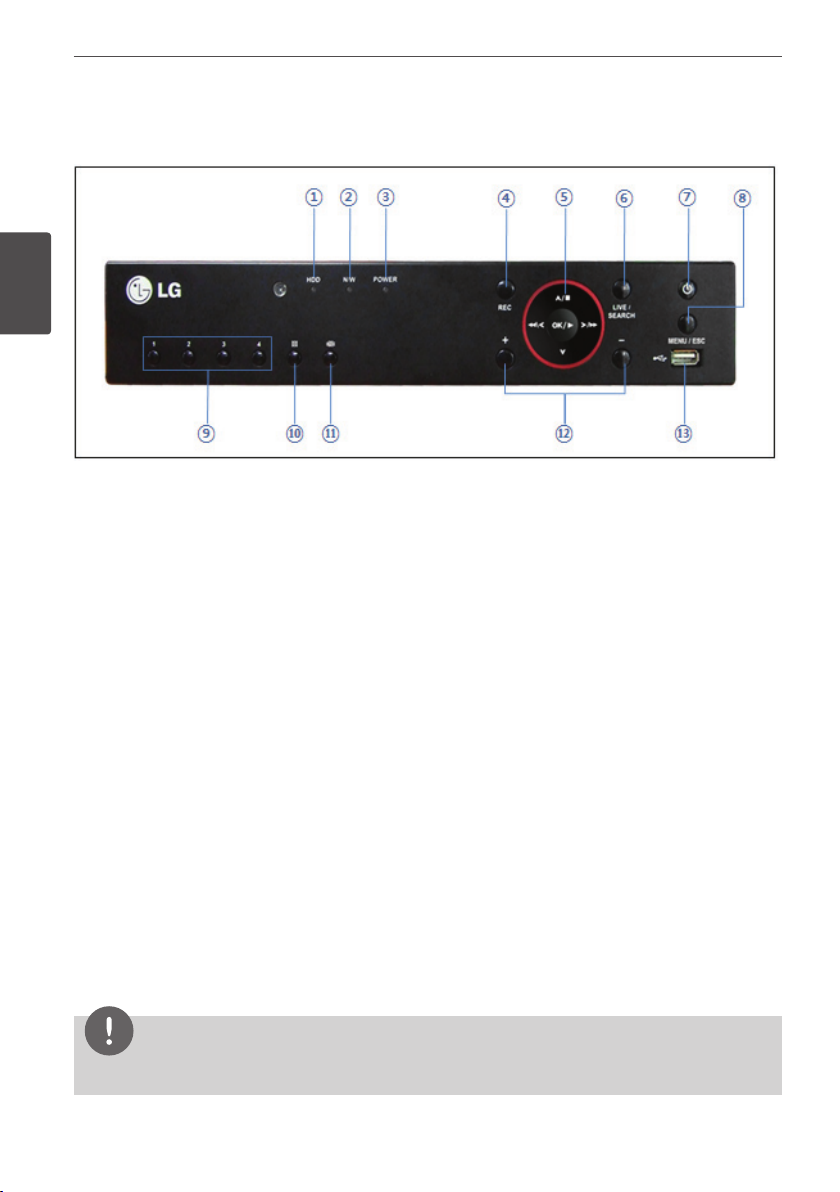
12 Перед использованием
2-3. Передняя сторона
Перед использованием
①
Светодиодный индикатор жесткого диска - Включается при работе жесткого диска.
②
Светодиодный индикатор сети - Работает при подключении сети.
③
Светодиодный индикатор напряжения - Работает при подключенном питании.
④
Кнопка экстренной записи - Может быть использована для включения или остановки
записи на максимальной частоте кадров в случае непредвиденных обстоятельств.
⑤
Кнопки навигации - Служат для перемещения или выбора опций меню, а также для
контроля воспроизведения
⑥
Кнопка Поиска/Режима Реального Времени - Используется для переключения из
режима реального времени в режим поиска или наоборот
⑦
Выключатель электропитания - Используется для вкл/выкл питания или входа/выхода
из системы
⑧
Кнопка Меню/Выход - Используется для входа/выхода из меню.
ø
В режиме поиска включает режим копирования
⑨
Кнопка выбора каналов - Используется для выбора каналов воспроизведения.
⑩
Кнопка режима изображения - Используется для переключения из режима
одноканального изображения в режим разбивки изображения на 4 части или
наоборот.
⑪
Кнопка автоматического переключения - Используется для автоматического
переключения с одного канала изображения на другой.
⑫
Кнопки “+”, “-“ - Используются для установки значений в опциях меню
⑬
Интерфейс USB - Вы можете подключать устройство памяти USB и внешний
оптический диск. (Мышь подключается на задней панели устройства).
ПРИМЕЧАНИЕ:
USB порт, который находится на передней панели, не поддерживает подключение мыши.
Page 13

2-4. Задняя сторона
Гнездо для видеокамеры - Используется для подключения видеокамеры
①
Порт основного выхода - Используется для подключения монитора с BNC
②
коннектором. (Выход такого же видео сигнала, как и на MAIN (основном) выходе)
Порт видеоадаптера VGA - Используется для подключения VGA (монитор с
③
видеографической матрицей) монитора.
Порт аудио входа - Используется для подключения аудио выхода другого устройства.
④
Порт локальной сети Ethernet - Используется для подключения коннектора RJ-45
⑤
локальной сети Ethernet. (LAN PORT (Порт Локальной Сети)).
Датчик/Сигнал Тревоги/RS-485 порты - Используется для подключения датчика,
⑥
сигнала тревоги и коммуникационного порта RS-485
Порт выхода SPOT (Технология интеллектуальных персональных объектов) -
⑦
Используется для подключения монитора с BNC коннектором.
Порт аудио выхода - Используется для подключения к аудио входу другого
⑧
устройства.
Порт для подключения мыши - Используется для подключения USB Мыши
⑨
Разъём питания - Используется для подключения адаптера напряжения.
⑩
13Перед использованием
2
Перед использованием
Page 14

14 Перед использованием
2-5. Пульт дистанционного управления (ДУ)
№ Функция Описание
Power (Выключатель
①
питания)
Кнопка экстренной
Перед использованием
②
③
④
⑤
⑥
⑦
⑧
⑨
⑩
⑪
⑫
⑬
⑭
⑮
записи
Цифровые кнопки
Плюс(+)
Минус(-)
ОТМЕНИТЬ Используется для отмены задания.
Режим реального
времени
MENU (меню) Используется для отображения меню
SEARCH (поиск)
vVbB
Кнопки
воспроизведения
Меню функции PTZ
(Поворот/наклон/
масштабирование)
Экспорт резервной
копии
Разбивка экрана
Автопереключение
Примечание: Форма пульта дистанционного управления может отличаться в зависимости от
модели
Используется для вкл/выкл питания
Используется для начала/остановки
экстренной записи
Используется для выбора канала или ввода
значений
Используется для увеличения значений
установок.
Используется для уменьшения значений
установок.
Используется для воспроизведения
изображения реального времени.
Используется для отображения экрана
поиска.
Используется для выбора пунктов меню.
, OK
Используются для контроля
воспроизведения (Перемотка вперед/назад,
воспроизведение и пауза).
Кнопки и не имеют функций.
ø
Используется для открытия меню PTZ
(Поворот/наклон/масштабирование).
Используется для старта резервного
копирования.
Может быть запущено в режиме поиска.
Используется для разбивки экрана на 4
части.
Используется для последовательного
переключения каналов.
Работает как поиск события в режиме
ø
поиска.
Способ установки идентификации пульта дистанционного
управления:
1. Нажмите кнопку отмены и удерживайте около 3 секунд, пока не загорится кнопка питания.
2. Используя цифровые кнопки, введите две цифры, которые будут являться
идентификатором пульта дистанционного управления.
ø
Если в качестве идентификатора Вы хотите ввести одну цифру, вы должны сначала
ввести ‘0’. Пример: Если в качестве идентификатора Вы хотите установить ‘2’,
введите ‘02.
3. Каждый раз, когда Вы будете нажимать цифровую кнопку, лампочка кнопки питания будет
мигать.
4. Когда лампочка прекратит мигать, это будет означать, что идентификатор сохранен.
Page 15
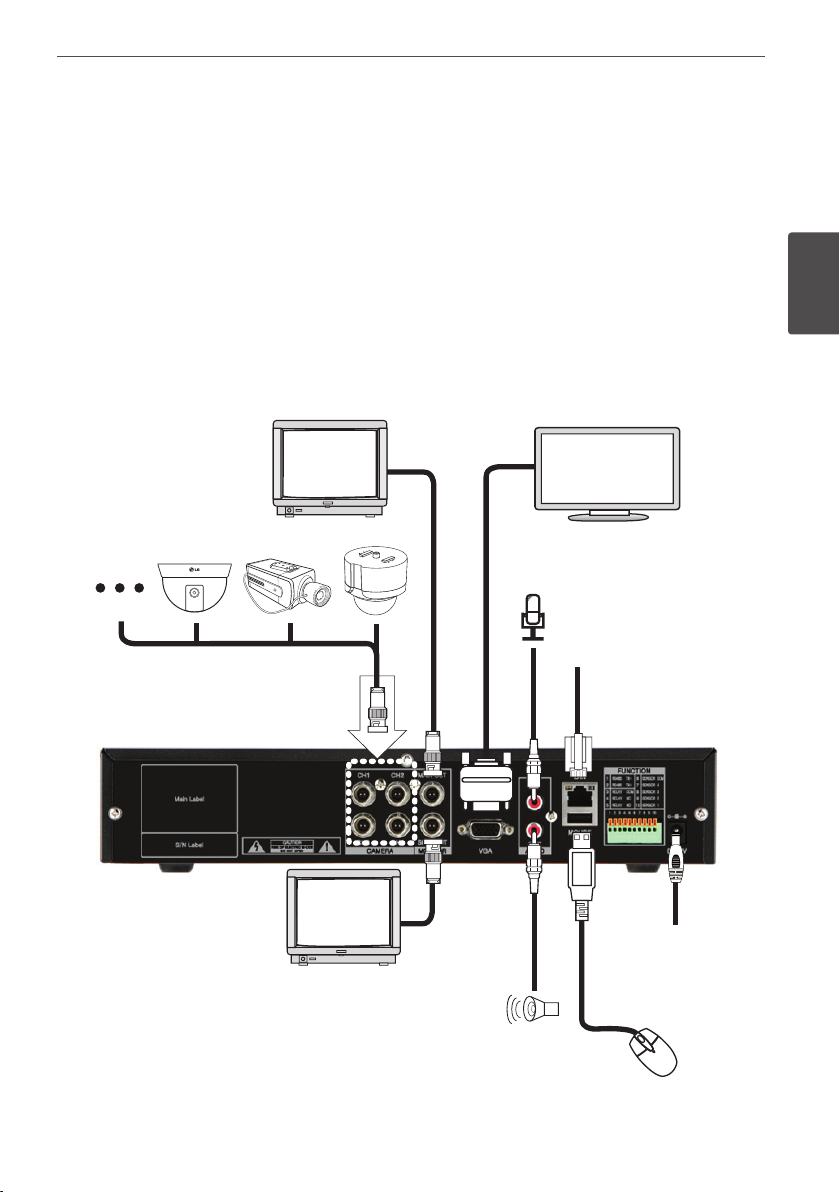
2-6. Подключение и первоначальная
настройка
Внимание
• Существует несколько способов подключения к устройству видеокамеры или другого
внешнего устройства.
• Используйте руководство по эксплуатации видеокамеры или другого внешнего
устройства для получения дополнительной информации по методам подключения.
• При подключении камеры убедитесь, отключено ли ее питание.
• После установки монитора включите питание Рекордера.
Подключите монитор
с BNC коннектором.
(Тот же видео выход,
что и для VGA.)
Подключение монитора VGA.
Подключите аудио.
(Линейный вход)
15Перед использованием
2
Перед использованием
Подключите камеру с помощью
коаксиального коннектора.
Подключите монитор
с BNC коннектором.
(SPOT выход)
Подключите динамик или усилитель
Подключите кабель
питания.
Подключите
адаптер питания.
Подключите мышь.
Page 16
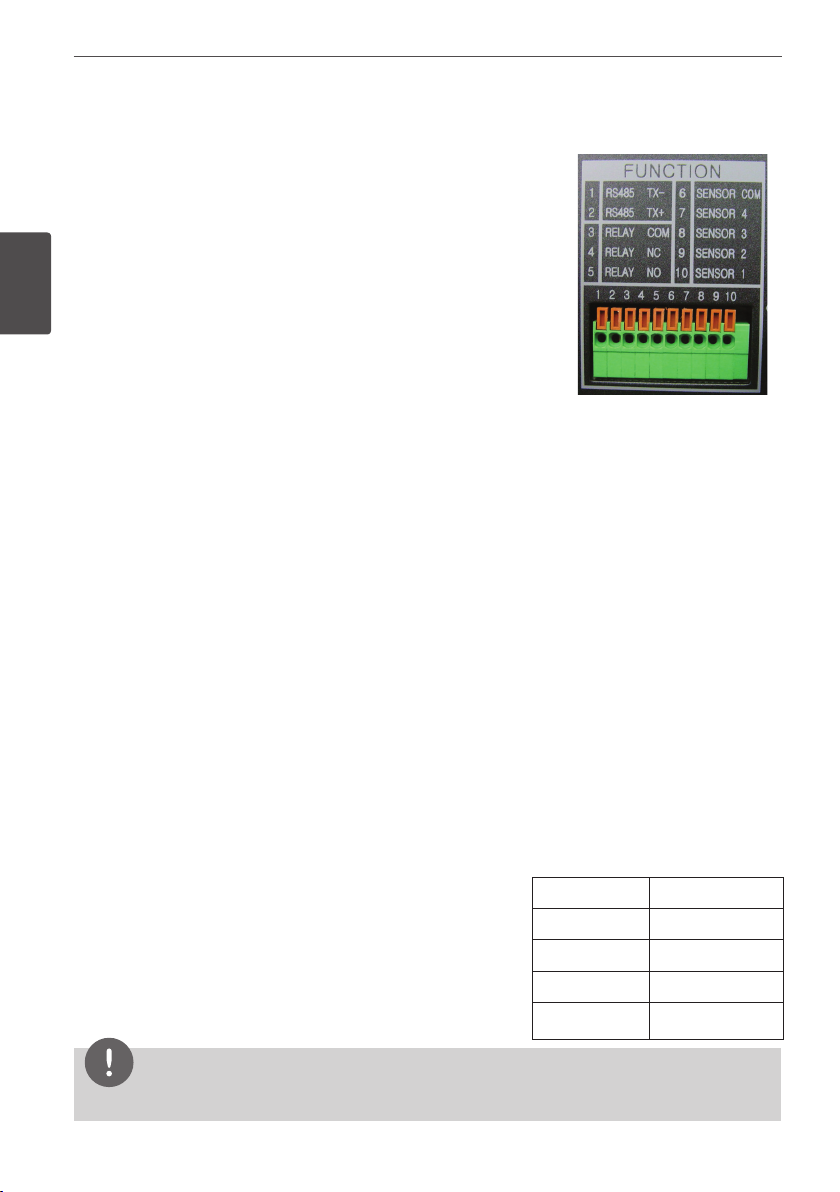
16 Перед использованием
Подключение интерфейса RS-485
Устройство имеет один порт передачи данных (RS-485).
①
Данный разъем используется для подключения PTZ-камер,
②
или клавиатур (дополнительно).
Подключение PTZ камеры/клавиатуры.
③
i. Подключите последовательный кабель передачи данных
PTZ к порту RS-485.
ii. При подключении кабеля убедитесь, что TX- выход
устройства подключен к RX- (TX-) входу камеры
Перед использованием
(клавиатуры) и TX+ выход устройства подключен к
RX+(TX+) входу PTZ камеры(клавиатуры).
iii. Рекомендуется установить скорость обмена данными –
9 600 бит/с, длину слова данных 8 разрядов, 1 стоп-бит
без проверки четности.
iv. При подключении PTZ камеры или клавиатуры всегда меняйте настройки меню
Рекордера в соответствии с настройками камеры, клавиатуры и данного устройства
согласно режима RS-485.
v. Установите одинаковую скорость обмена данными (бит/с) если Вы хотите
использовать PTZ камеру или клавиатуру одновременно.
Подключение контрольного порта (Выход)
Для взаимодействия (интерфейса) и автоматического контроля с помощью внешнего
①
датчика, используется порт интерфейса и контроля (Режим устройства ‘Output device’
(Внешнее Устройство)).
Если устройство контроля (Световая сигнализация, звуковая сигнализация, система
②
релейной защиты и т.п.) имеют тип NC (Нормальный Закрытый Тип), подключите его к
порту NC (Нормальный Закрытый Тип).
Если устройство контроля (Световая сигнализация, звуковая сигнализация, система
③
релейной защиты и т.п.) имеют тип NC (Нормальный Открытый Тип), подключите его к
порту NC (Нормальный Открытый Тип).
Подключение датчика (Вход)
Подключите один из сигнальных кабелей (2 кабеля) для
различных датчиков (датчик инфракрасного излучения,
теплового излучения, магнитного излучения и т. п.) к COM
порту (Последовательный порт) и подключите оставшийся
сигнальный кабель к необходимым датчикам. (Датчики
типа “NC, NO” могут быть установлены с помощью меню
“НАСТР Ò СОБЫТИЕ Ò ДАТЧИК” .
ПРИМЕЧАНИЕ:
Режимы NC and NO не должны использоваться одновременно.
SENSOR COM Заземление
SENSOR 4 Вход датчика 4
SENSOR 3 Вход датчика 3
SENSOR 2 Вход датчика 2
SENSOR 1 Вход датчика 1
Page 17

Информация о встроенном жестком диске
Жесткий диск, установленный в Рекордере является высокоточным устройством и может быть
поврежден даже в результате незначительного удара. Для предотвращения повреждения
жесткого диска следуйте следующим указаниям по обращению с устройством. Для
предотвращения потери данных рекомендуется скопировать важную информация на какойлибо внешний носитель. При установке и извлечении жесткого диска электропитание должно
быть отключено.
• Не перемещайте данное устройство при включенном электропитании.
• Не устанавливайте устройство в месте со слишком высокой температурой и влажностью, а
также в месте с большими перепадами температуры. Это может привести к неисправности
устройства.
• НЕ ВЫКЛЮЧАЙТЕ электропитание и не вынимайте вилку из розетки при включенном
устройстве.
• Если при работе данного устройства возникают перепады напряжения, возможна потеря
некоторых данных.
• Не бросайте жесткий диск и не кладите металлические предметы, такие как монеты и т .п.,
внутрь устройства.
• В случае перепадов напряжения во время записи, не допускайте установку, снятие или
перемещение HDD (Жесткого диска). Записанная информация может быть потеряна. В
этом случае включите питание оригинального жесткого диска, который использовался
при наличии перепадов напряжения. После этого можно производить установку, снятие
или перемещение жесткого диска.
• Поскольку жесткий диск является высокоточным устройством, детали внутри жесткого
диска могут быть повреждены при самом незначительном воздействии. Пожалуйста,
внимательно прочитайте следующие предостережениям и следуйте инструкциям,
указанным в них.
- Не кладите жесткий диск непосредственно на панель или на стол. Поскольку
детали внутри жесткого диска могут быть повреждены при самом незначительном
воздействии, подложите под диск толстую амортизирующую подкладку.
- Если вы используете привод с двигателем, детали внутри жесткого диска могут быть
повреждены в результате вибрации.
- При замене жесткого диска будьте внимательны, чтобы не повредить другие детали.
- При установке жесткого диска и использовании инструментов будьте внимательны,
чтобы не повредить другие детали.
• Необходимо защищать жесткие диски от статического электричества.
17Перед использованием
2
Перед использованием
ВНИМАНИЕ!
Данное устройство содержит элементы, способные вызвать поражение электричеством,
травму или неисправность устройства. Также жесткий диск может не распознаваться или
работать некорректно по причине неправильного подключения или установки. Поэтому
перед установкой жесткого диска проконсультируйтесь со специалистом.
Page 18
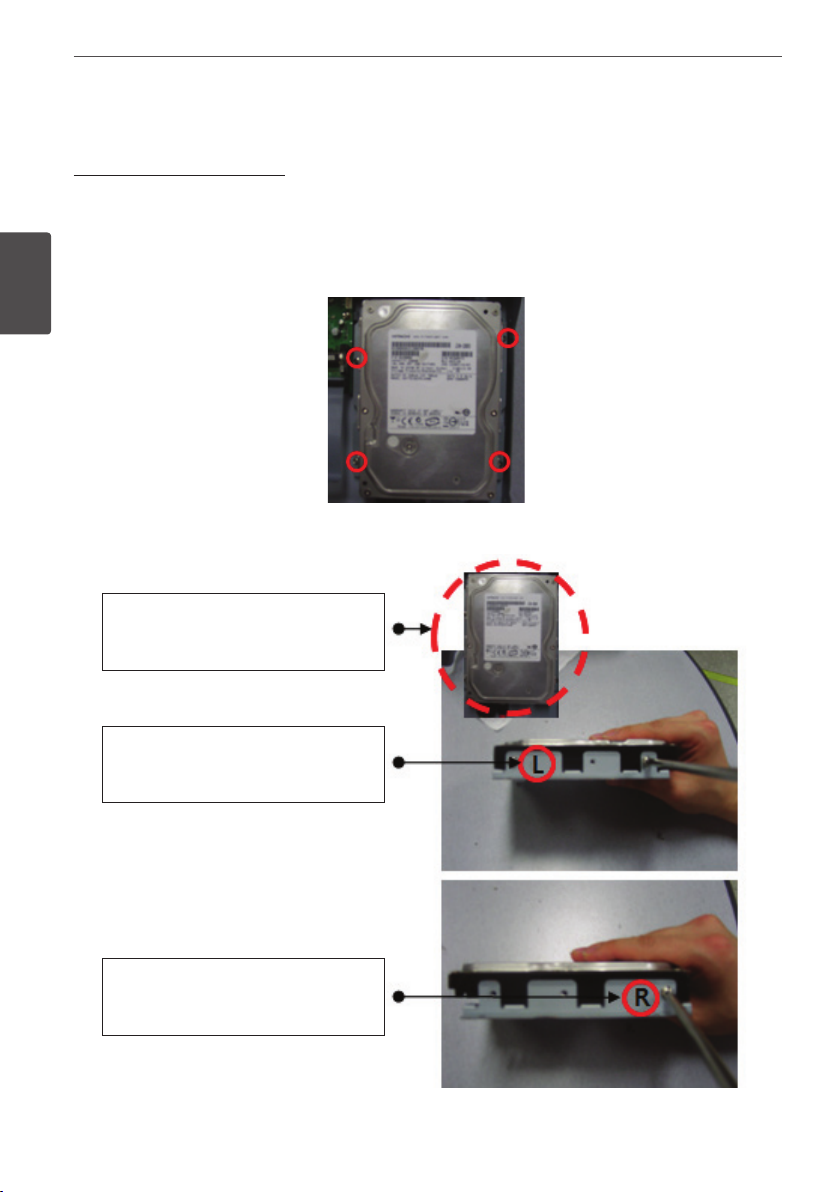
18 Перед использованием
Замена или установка жесткого диска
Установка жесткого диска
После выключения питания устройства вытяните вилку из розетки.
Открутите винты на левой, правой и задней части устройства.
①
Снимите крышку основного устройства.
②
Открутите винты на кармане, удерживающему жесткий диск, отделите карман от жесткого
③
диска.
Перед использованием
Установите жесткий диск в карман и затяните 4 винта.
④
Подключение кармана к жесткому диску
B
Переведите рызьем SATA в нижнее
положение для установки жесткого
диска в карман.
Подсоедините карман со значком
“L” к левой части жесткого диска.
Подсоедините карман со значком
“R” к правой части жесткого диска.
После установки кармана в основное устройство, затяните винты.
⑤
Подключите кабель питания жесткого диска.
⑥
Page 19
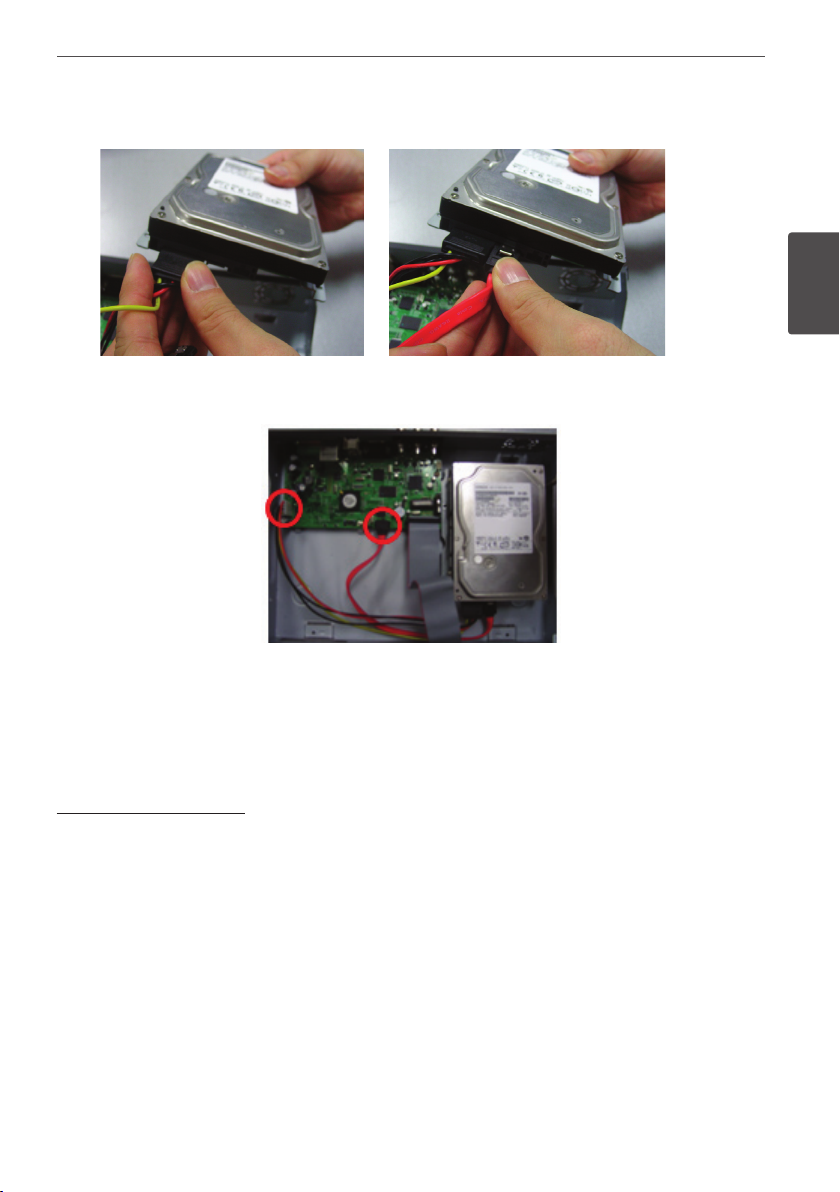
Подключите SATA кабель к жесткому диску.
⑦
< Подключение кабеля питания > <Подключение SATA кабеля>
Подключите SATA кабель к SATA разъему системной платы.
⑧
19Перед использованием
2
Перед использованием
Установите крышку основного устройства.
⑨
Затяните винты.
⑩
После установки жесткого диска его необходимо форматировать, используя меню
⑪
установок.
- Первый SATA разьем на системной плате должен быть всегда подключен. Если не
подключен жесткий диск, устройство может работать некорректно.
Замена жесткого диска
Сначала выключите питание устройства, а затем отключите электропитание.
Ослабьте винты на левой, правой и задней части изделия.
①
Снимите крышку основного устройства.
②
После удаления всех кабелей, подключенных к жесткому диску (кабель электропитания/
③
SATA кабель), отделите карман от жесткого диска.
Открутите винты на левой и правой стороне карман, удерживающего жесткий диск.
④
Отделите жесткий диск от кармана, удерживающего жесткий диск.
⑤
В обратном порядке извлечения жесткого диска установите новый жесткий диск.
⑥
После замены жесткого диска включите электропитание устройства.
⑦
Примечание
⑧
- Каждый SATA кабель должен быть корректно подключен к SATA порту.
- Не ставьте жесткий диск в вертикальное положение и не кладите на жесткий диск
другие предметы.
Page 20
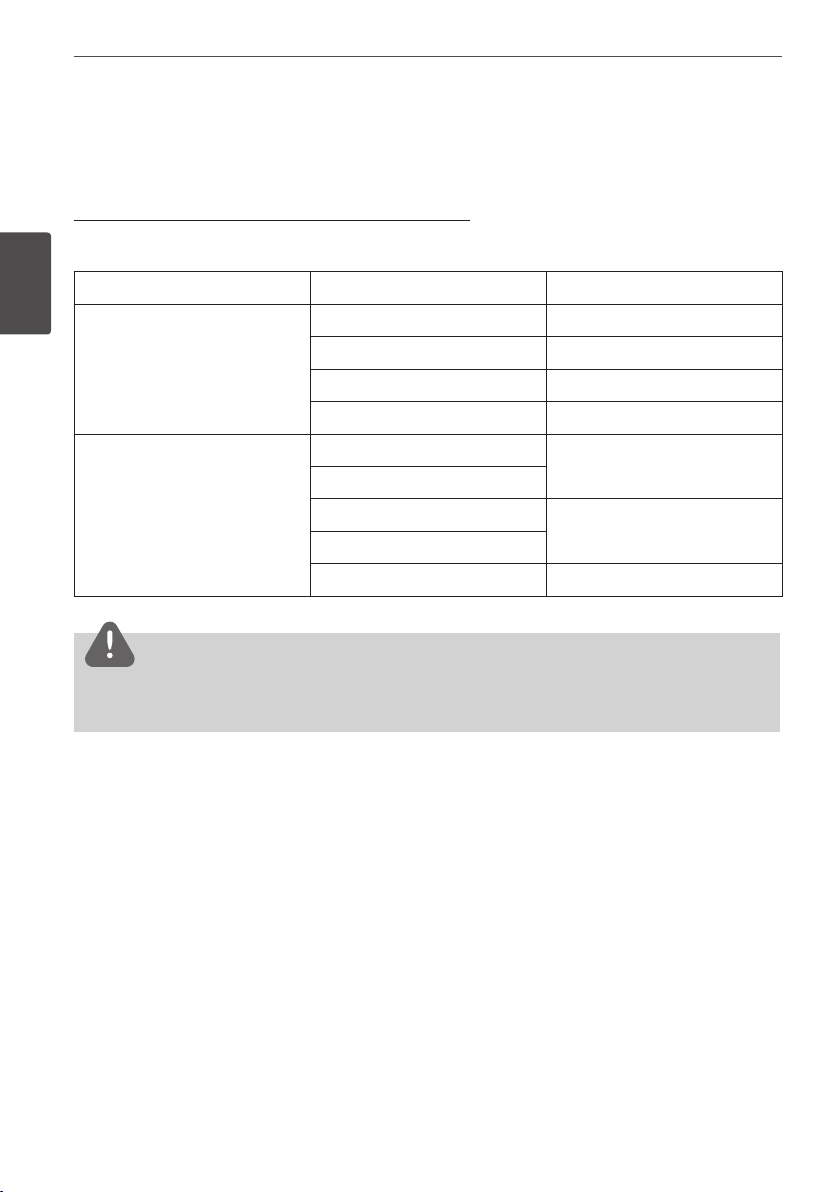
20 Перед использованием
- При подключении/отключении жесткого диска не используйте инструменты с
электроприводом.
- При установке/замене жесткого диска следуйте следующим инструкциям.
Список рекомендованных типов жестких дисков
Совместимость жестких дисков, перечисленных ниже, проверена экспериментально
Примите во внимание при установке или замене жесткого диска.
Производитель Наименование модели Емкость
Перед использованием
Seagate
Western Digital
ST3250310SV 250G (Гигабайт)
ST3500320SV 500G (Гигабайт)
ST3750330SV 750G (Гигабайт)
ST31000340SV 1TB (Терабайт)
WD2500AAJS
WD2500AVJS
WD5000AACS
WD5000AAVS
WD10EACS 1TB (Терабайт)
250G (Гигабайт)
500G (Гигабайт)
ВНИМАНИЕ!
При перезагрузке работающего жесткого диска, сохраненная предварительно информация
удалится. Поэтому будьте осторожны.
Page 21
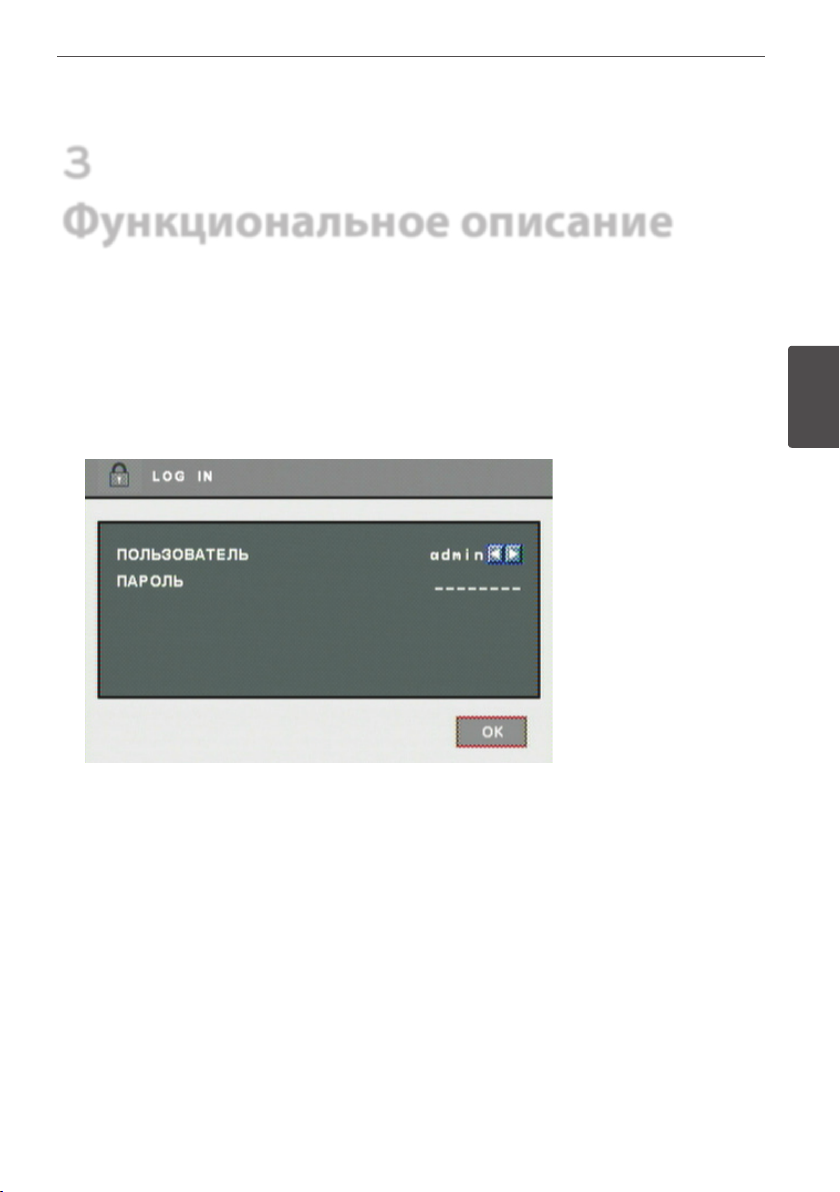
3
Функциональное описание
3-1. Использование
Запуск
1. Включите устройство, загрузка начнется когда загорится световой индикатор.
2. Через несколько секунд отобразится окно входа. Выберите пользователя и нажмите
кнопку “OK” для продолжения.
21Функциональное описание
3
Функциональное описание
[Полномочия пользователя]
При выборе пользователя права будут определены в зависимости от типа пользователя,
под которым Вы входите.
1) admin для системного администратора (Право доступа к режимам Live (Реального
Времени), Search and Setup (Поиск и Настройки)).
2) anonymous для анонимного пользователя (Право доступа только к режиму Live
(Реального Времени)).
3) пользователь1/пользователь2/пользователь3 для обычного пользователя (Право
доступа к режимам Live (Реального Времени) и Search (Поиск)
Page 22
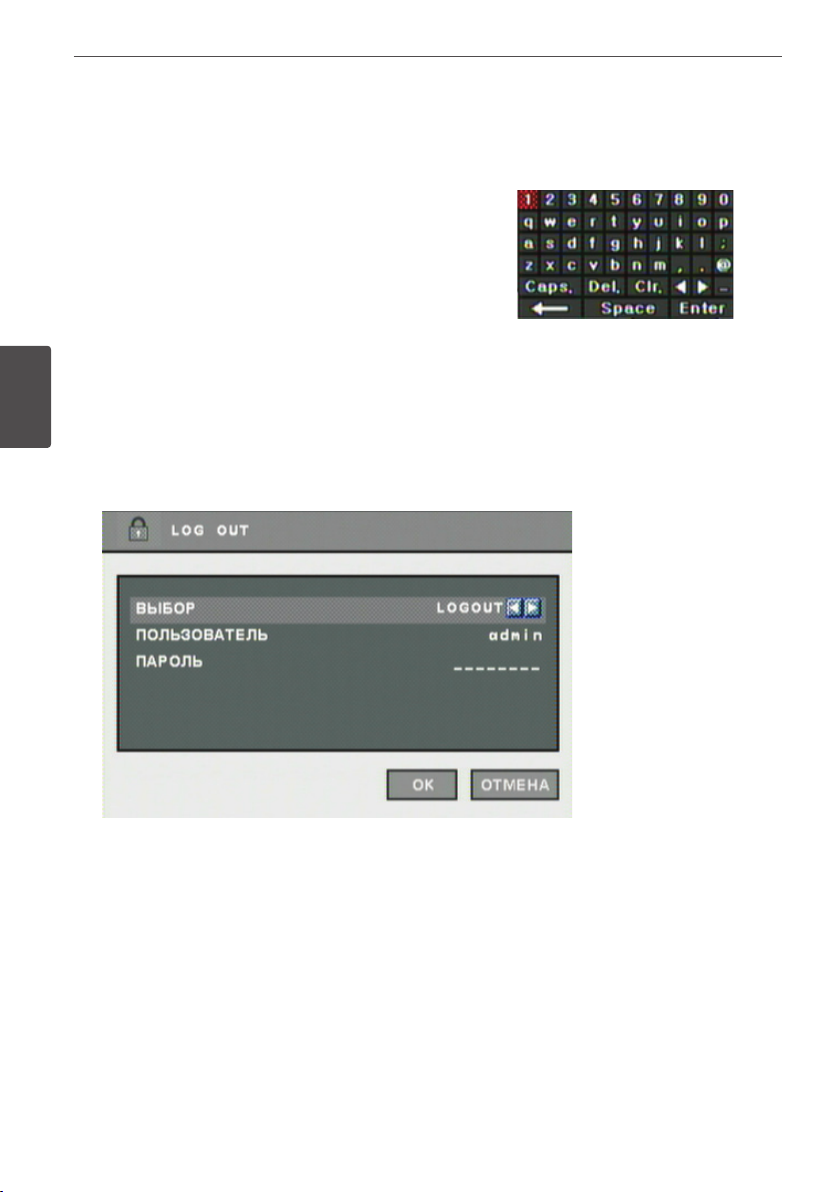
22 Функциональное описание
[Ввод пароля]
Пользователь по умолчанию и пароль устанавливаются переходом к ‘admin’ и ‘000000’
x
как показано выше.
Кликните строку ввода пароля и Вы увидите
x
справа экранную клавиатуру.
3. Введите пароль используя виртуальную клавиатуру на экране.
4. Кликните кнопку “OK” для того, чтобы запустить Цифровой Видео Рекордер и Вы увидите
динамический экран.
Функциональное описание
Выключение
1. Нажмите кнопку power после чего внизу появится окно выхода.
A. Выбор: Выберите Log Out (Выход из Системы) или EXIT (Выход).
B. Пользователь: Отображает текущего пользователя. (admin(Администратор)/
anonymous(Анонимный пользователь)/user1(Пользователь 1)/user2(Пользователь 2)/
user3(Пользователь 3))
C. Пароль: Ввод пароля
2. Кликните кнопку “OK” для выхода из системы (“Log Out”) или “DVR Shutdown” (Выключение
Цифрового Видео Рекордера)
Page 23
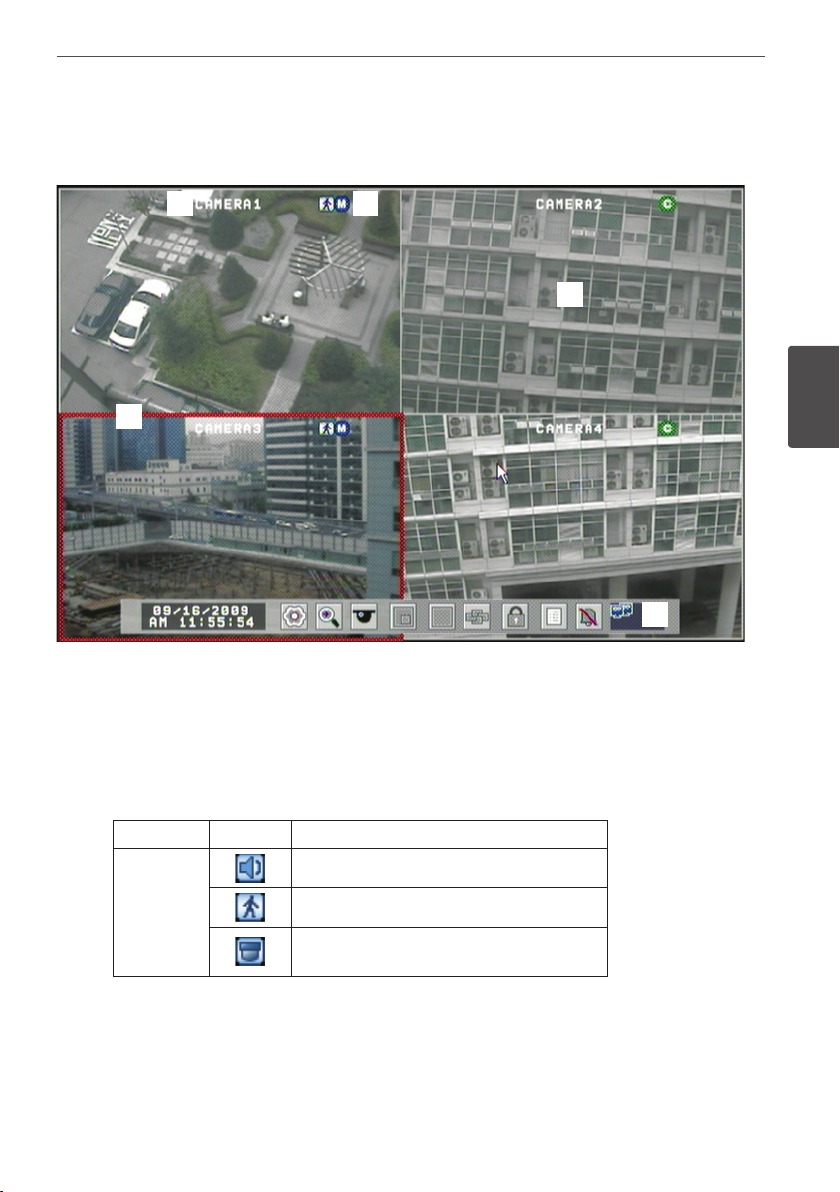
3-2. Экран Монитора
A B
23Функциональное описание
D
C
[Имя камеры]
A
Показывает имя камеры
x
Если Вы хотите изменить имя камеры, Вы можете сделать это путем выбора
x
[НАСТР(Настройки)] Ò [КАМЕРА] Ò [КАНАЛ].
[Status icon (Окно состояния)] (Экранное Меню)]
B
Окно состояния показывает текущее состояние камеры/записи.
x
(Изображение экранного меню)
Пункт Значок Описание
Значок звука
Камера
Значок движения
Значок функции PTZ (Поворот/наклон/
масштабирование)
3
Функциональное описание
E
Page 24

24 Функциональное описание
Непрерывная запись.
Немедленная запись
Функциональное описание
Запись
[Выбор канала]
C
Выбранный канал отображается в красном прямоугольнике в углу экрана.
x
[Режим изображения в реальном времени]
D
Показывает изображение в реальном времени
x
[Панель инструментов для управления системой]
E
[Текущая Дата/Время]
①
• Отображается текущая дата и время.
• Если Вы хотите изменить дату и время, Вы можете сделать это выбрав
[НАСТР(Настройки)] Ò [СИСТЕМА] Ò [ДАТА]
[Настройки]
②
• Настройка оборудования и функций системы.
• Смотрите Главу “3-3. Настройки Системы”.
[Поиск]
③
• Это кнопка включения окна поиска для отображения записанного
изображения.
• Смотрите Главу “3-5. Поиск (Воспроизведение) & Копирование”
[управление функцией PTZ (Поворот/наклон/масштабирование)]
④
• Это кнопка управления PTZ камерой
• Смотрите главу “3-4. Управление PTZ”.
Запись в Движении
Нет Записи
Запись при срабатывании датчика
Page 25

[PIP]
⑤
• Кнопка включения функции “Картинка в
Картинке” в режиме реального времени.
• Эта функция работает только в режиме
одиночного изображения.
25Функциональное описание
• Нажмите кнопку
видеть PIP экран.
• Повторные нажатия этой кнопки будут менять
каналы изображения для этой функции.
[Divided screen selection (Выбор разбивки экрана)]
⑥
• Режим полноэкранного одиночного изображения/ отображение разбитого на
четыре части экрана в режиме реального времени.
(Single (Одиночный)) Ò Включение режима одиночного экрана.
(Quad(Четыре)) Ò Включение режима разбивки экрана на 4 части.
[Auto sequential (Автоматическое переключение)]
⑦
• Кликните кнопку
• Эта функция не работает при разбивке изображения на 4 части.
• Вы можете установить интервал переключения следующим образом:
[НАСТР(Настройка)] Ò [СИСТЕМА] Ò [ОБЗОР] Ò [ЦИКЛИЧНО].
[Выход из системы]
⑧
• Используйте Lock menu (Меню блокировки) для смены пользователя или
блокировки работы системы.
[System Log (Вход в систему)]
⑨
• Показывает запись информации о работе Цифрового видео рекордера.
• Нажмите кнопку для отображения списка регистрации работы системы.
и справа Вы будете
и каждый канал будет переключаться автоматически.
3
Функциональное описание
Page 26

26 Функциональное описание
Функциональное описание
• Вы можете увидеть информацию о работе системы в предыдущей или
следующей дате используя кнопку b / B.
• Вы можете увидеть предыдущий или следующий список регистрации
используя кнопку ( - ) / ( + ).
• Чтобы закрыть окно нажмите кнопку “OK”.
[Relay out o(Выключить релейную защиту) (Alarm o(Выключить сигнализацию))]
⑩
• С помощью этой кнопки при срабатывании сигнализации (релейной защиты)
вы можете отключить сигнал тревоги.
• Нажмите кнопку
• При следующем срабатывании сигнализации (релейной защиты) сигнал
тревоги включится снова.
[Network Status(Статус сети)]
⑪
• Показывает статус сети.
(Черный: Сеть не распознана)
(Синий: Сеть распознана)
• Настройки сети могут быть установлены [Установки Ò Сеть Ò TCP/IP(Сетевой
протокол)].
• Если вы хотите настроить сетевое окружение, сделайте это, выбрав:
[НАСТР(Настройка)] Ò [Сеть] Ò [TCP/IP (Сетевой протокол)].
чтобы отключить сигнал тревоги (релейную защиту).
Page 27

3-3. Системные настройки
Системные настройки могут устанавливаться в меню настроек.
Рабочие настройки могут задаваться при помощи кнопок на передней панели устройства/
мыши/пульта ДУ .
Только системный администратор может изменять настройки системы в меню.
Система
A
B
C
D
E
27Функциональное описание
3
Функциональное описание
[Обзор]
A
С помощью этого меню Вы можете задать конфигурацию системы.
x
Используйте кнопки b / B для изменения конфигурации.
x
A. СИСТЕМ ID: ИДЕНТИФИКАТОР устанавливается от 00 до 99.
B. СКОРОСТЬ МЫШИ: Выбрать скорость мыши ВЫСОКАЯ/НОРМАЛЬНАЯ/НИЗКАЯ
Page 28

28 Функциональное описание
C. ЦИКЛИЧНО : Выбрать интервал для работы функции автопереключения.
(От 1 до 30 секунд)
D. ВЫХОД SPOT: Выбрать Spot канал (каналы от 1 до 4, АВТО)
Если Вы выбрали АВТО, Spot канал будет сменяться автоматически.
ø
Если spot канал меняется автоматически, применяется интервал смены,
указанный с помощью spot (C).
E. ЗУММЕР : Выберите кнопку звуковой сигнал вкл/выкл.
F. ЯЗЫК : Выберите язык (Корейский / Английский )
G. СОХРАНЕНИЕ ДАННЫХ : период хранения данных может быть установлен от 1 дня
до 60 дней.
[Дата / Время]
B
Задайте дату и время для системы.
x
Вы можете задавать параметры настроек, используя кнопку b / B.
x
Выбрав дату и время, вы увидите виртуальную клавиатуру как указано ниже.
Функциональное описание
x
A. ДАТА : Определяет текущую дату
B. ВРЕМЯ : Определяет текущее время
C. РЕГИОН: Определяет регион страны.
Если вы нажмете кнопку
пояса, выберите часовой пояс, затем нажмите OK чтобы сохранить настройки.
, внизу появится диалоговое окно часового
Page 29

D. NTP СЕРВЕР : Используется для синхронизации времени интернет сервера.
ø
Переход на летнее/зимнее время осуществляется автоматически в
зависимости от местонахождения.
[Password (пароль)]
C
Вы можете задать пароль для каждого пользователя.
x
Пароль может содержать максимум 8 цифр.
x
29Функциональное описание
3
Функциональное описание
Page 30

30 Функциональное описание
[Initialize(Инициализация)]
D
Используя это меню, Вы можете инициализировать данные и конфигурацию системы .
x
Функциональное описание
A. СИСТЕМА : Очистить журнал регистрации событий.
B. НАСТРОЙКИ : Сбросить параметры настроек.
C. HDD(ЖЕСТКИЙ ДИСК) : Форматироваь данные жесткого диска.
D. ПРОИЗВОДСТВО : Удалить все данные системы (Журнал, Настройки и данные на
жестком диске) и установить заводские настройки.
• При первой перезагрузке системы после установки заводских настроек на
экране внизу отобразится окно с настройками языка и часового пояса.
• Заводские настройки сохраняются пока вы не установите соответствующий
язык и часовой пояс.
ø
При нажатии кнопки УCTAH (Установить) внизу появится список часовых поясов.
Page 31

ПРИМЕЧАНИЕ:
• После инициализации данных, они не могут быть восстановлены, поэтому важная
информация должна быть скопирована.
• Установка заводских настроек жесткого диска приводит к его форматированию, что
ведет к потере записанных данных .
[Контроллер]
E
Подключите клавиатуру к Цифровому видео рекордеру.
x
Установите настройки рекордера для подключения клавиатуры.
x
(*Смотрите руководство по эксплуатации клавиатуры)
31Функциональное описание
3
Функциональное описание
ø
Поддерживаемое устройство: Динамический Контроллер LKD1000 (LG)
Page 32

32 Функциональное описание
Камера
Канал, запись, расписание, цвет и функция PTZ могут настраиваться в меню камеры.
A
B
C
D
Функциональное описание
E
[Канал]
A
Вы можете задать название канала и аудио для каждой камеры.
x
A. КАМЕРА : Выбрать камеру для изменения
B. НАЗВАНИЕ КАМЕРЫ : Введите название канала (Максимально 8 цифр)
C. АУДИО : Укажите канал, к которому относится аудио.
Page 33

[Запись]
B
Вы можете задать настройки записи.
x
A. BECЬ КАДР : Максимальная частота кадров, которая ограничена разрешением
экрана.
B. РАЗРЕШЕНИЕ : Установите разрешение экрана (CIF (единый промежуточный
формат) / HALF D1 / D1 )
C. КАМЕРА : Выберите камеру для установки частоты кадров и качества.
D. КАДР: При методе постоянной записи Вы можете задать частоту кадров для
определенной камеры.
ø
Частота кадров не может превышать частоту кадров при режиме записи
события.
ø
Функция устранения чересстрочности включается, когда выбрано разрешение
«D1».
E. СОБЫТИЕ КАДР: В режиме записи события вы можете установить частоту кадров
записи для выбранной камеры.
F. КАЧЕСТВО : Установите качество изображения для выбранной камеры.
(ОЧЕНЬ ВЫСОКОЕ, ВЫСОКОЕ, НОРМАЛЬНОЕ, НИЗКОЕ, ОЧЕНЬ НИЗКОЕ, СЕТЬ)
G. Нажмите кнопку “ПРИМ-ТЬ(ПРИМЕНИТЬ ВСЕ)” для того, чтобы применить заданные
настройки для всех камер.
33Функциональное описание
3
Функциональное описание
Page 34

34 Функциональное описание
[График]
C
Вы можете установить график изменения метода записи в зависимости от даты и
x
времени.
Функциональное описание
A. Кликните табличку времени для изменения метода записи.
B. Кликните номер канала для изменения метода записи вне зависимости от
времени.
C. Кликните табличку времени для изменения метода записи вне зависимости от
канала.
D. Нажмите кнопку “ПРИМ-ТЬ(ПРИМЕНИТЬ ВСЕ)” для того, чтобы установить настройки
для всех дней (От Воскресенья до Субботы)
C : Метод постоянной записи
H : Метод постоянной записи + метод записи события (Движение, Датчик)
E : Метод записи события: запись включается при наступлении события (Движение,
Датчик) .
N : РЕЖИМ ЗАПИСИ ВЫКЛЮЧЕН
[Цвет]
D
Вы можете настроить яркость, контрастность, насыщенность и цветовой тон.
x
[Функция PTZ (Поворот/Наклон/Масштаб)]
E
Настройка функции PTZ.
x
Page 35

A. КАМЕРА : выберите камеру чтобы настроить PTZ.
B. ИМЯ УСТР-ВА : Выберите модели камеры (поддерживается только следующие 15
моделей)
1. LG Multix_E / LG Co.,Ltd
2. LG Multix / LG Co.,Ltd
3. LPT - A100L / LG Co.,Ltd
4. LVC-C100 / C200HM / LG Electric Inc
5. HSDN251 / Honeywell Co.,Ltd
6. MD200 / 2000 / 1200 / 800 / Sony Co.,Ltd
7. New Born / NEW BORN HIGHTECH
8. WVCS850 / Panasonic
9. PELCO-D / PELCO Co.,Ltd
10. PELCO-P / PELCO Co.,Ltd
11. SCC-641 / SCC-643 / SAMSUNG Co.,Ltd
12. SPD-2300 / 3000 / 3300 / SAMSUNG Co.,Ltd
13. SUNGJIN / SUNGJIN Co.,Ltd
14. TPD7720 / DYNACOLOR,INC
15. V1305R-DC / V1300RB / CRX - 1013 / VICON
C. ID КАМЕРЫ : Выберите идентификатор, установленный в камере.
D. BPS : Скорость передачи данных бит/с (BPS).
Заводское значение BPS - 9600 бит/с
ø
Это значение может быть выбрано в настройках камеры: (1200/ 2400/ 4800/ 9600/
19200/ 38400/ 57600/ 115200 бит/с)
E. ИНТЕРВАЛ : Это интервал времени перед переходом к следующей
запрограммированной позиции камеры во время функции свободного обзора
(последовательный просмотр зоны обзора).
• Выберите интервал: 5 секунд, 10 секунд, 20 секунд, 30 секунд, 1 минута, 3
минуты и 5 минут.
• Заводская установка – 1 минута.
35Функциональное описание
3
Функциональное описание
Page 36

36 Функциональное описание
ПРИМЕЧАНИЕ:
В основном, Цифровой видео рекордер имеет один порт RS-485 для подключения PTZ.
Событие
Вы можете определить работу устройства при наступлении события, например срабатывания
датчика, регистрации движения, потере видеоизображения, настроить e-mail уведомления
при наступлении события.
A
Функциональное описание
B
C
D
[Датчик ]
A
Вы можете задать работу устройства при регистрации наступления события при
x
помощи устройства ввода (датчика).
Page 37

A. ДАТЧИК : Выберите номер датчика. ( от 1 до 4 )
B. ТИП : Выберите тип NO / NC.
• (Нормально открытый) : Устройство ввода этого типа нормально открыто.
• (Нормально закрытый)) : Устройство ввода этого типа нормально закрыто.
C. ТРЕВОГА : Установка сигнализации при наступлении события через устройство
ввода (ON/OFF) (вкл./выкл.).
D. СИГНАЛ : Установка звука сигнала тревоги при наступлении события через
устройство ввода (ВКЛ./ВЫКЛ.).
E. ВЫХОД SPOT : Установка функции spot out при наступлении события через
устройство ввода (ВКЛ./ВЫКЛ.).
F. ДЛИТЕЛЬ-ТЬ : Установка продолжительности сигнала при наступлении события
(от 1 до 10 сек., ВЫКЛ)
[Обнаружение движения]
B
Вы можете задать работу устройства при обнаружении движения.
x
37Функциональное описание
3
Функциональное описание
A. КАНАЛ : Выбор камеры, которая регистрирует событие.
B. ЗОНА ДВИЖЕНИЯ: Установите зону, в которой будет регистрироваться движение.
• Кликните кнопку “УCTAH” для установки зоны, в которой бедет
регистрироваться движение.
• Кликните правой кнопкой мыши на экране для отображения окна меню.
Page 38

38 Функциональное описание
- ВЫБРАТЬ ВСЕ: Выбор всей зоны.
Функциональное описание
C. ЧУВСТВИТЕЛЬНОСТЬ: Выбор чувствительности движения. (Высокая/Нормальная/
D. ТРЕВОГА: Выбор типа сигнализации в случае обнаружения движения.
E. СИГНАЛ ТРЕВОГИ: Настройка звукового сигнала при обнаружении движения.
F. ВЫХОД SPOT: Установка функции spot out при регистрации движения.
G. ПРОДОЛЖИТЕЛЬНОСТЬ: Установка продолжительности сигнала при наступлении
[Потеря видео]
C
Вы можете задать работу устройства при потере видео.
x
- ОТМЕНИТЬ ВСЕ: Отмена выбора всей зоны.
- СОХРАНИТЬ: Сохранение выбранной зоны в качестве зоны регистрации
движения.
- ВЫХОД: Выход из настроек зоны регистрации движения.
Низкая)
события.
A. КАНАЛ: Выбор камеры, которая регистрирует событие.
B. ИСПОЛЬЗОВАНИЕ: Включение или выключение регистрации потери видео.
Page 39

C. ТРЕВОГА: Выбор типа сигнализации в случае потери видео.
D. СИГНАЛ ТРЕВОГИ: Настройка звукового сигнала при потере видео.
E. ПРОДОЛЖИТЕЛЬНОСТЬ: Установка продолжительности сигнала при наступлении
события потери видео.
[E-mail]
D
Вы можете установить функцию E-mail уведомления при наступлении события.
x
A. РЕЖИМ: Включить или выключить уведомление по E-mail. (ВЫКЛ/Идентификация/
Без идентификации)
B. SMTP СЕРВЕР: Установка IP адреса или имя домена SMTP сервера.
C. ПОРТ : Установка номера TCP порта SMTP сервера (Заводское значение 25).
D. УЧЕТНАЯ ЗАПИСЬ: Регистрация учетной записи E-mail на SMPT сервере.
E. ПАРОЛЬ : Установка пароля учетной записи E-mail.
F. ОТПРАВИТЕЛЬ: Установка E-mail адреса отправителя.
G. ПОЛУЧАТЕЛЬ: Установка E-mail адреса получателя.
H. E-MAIL ТЕСТ : Кликните, чтобы отослать пробное E-mail сообщение, после чего
ПОЛУЧАТЕЛЬ может его проверить.
39Функциональное описание
3
Функциональное описание
<Успешно>
<Неудачно>
ø
SMTP сервер не поддерживает зашифрованный протокол E-mail.
Page 40

40 Функциональное описание
Сеть
Вы можете настроить параметры сети.
A
B
C
D
Функциональное описание
E
[Протокол TCP/IP]
A
Вы можете установить настройки протокола TCP/IP в соответствии с параметрами сети.
x
Для динамического IP адреса или PPPoE протокола
• Все компоненты IP адреса, маски подсети, шлюза и DNS отменяются и каждое
значение устанавливается автоматически.
• Вы можете задать учетную запись и пароль PPPoE протокола, используя кнопку
PPPoE, которая расположена слева внизу.
Для статического IP
• IP-адрес: введите IP адрес, полученный от интернет провайдера используя
экранную клавиатуру.
• МАСКА ПОДСЕТИ: введите маску подсети, полученную от интернет провайдера,
используя экранную клавиатуру.
Page 41

• ШЛЮЗ: введите шлюз, полученный от интернет провайдера, используя
экранную клавиатуру.
• DNS: введите DNS IP адрес, полученный от интернет провайдера, используя
экранную клавиатуру.
• MAC-адрес: это аппаратный адрес устройства, присоединенного к сетевой
среде, поэтому пользователь не может установить этот параметр.
[Порт]
B
Указывается номер порта TCP функций Web, Воспроизведение и Режим реального
x
времени.
Заводские установки : WEB(80), PLAYBACK(Воспроизведение)(9091)), LIVE(Режим
x
реального времени (9092))
41Функциональное описание
3
Функциональное описание
ø
Рекомендуемый номер порта от 8000 до 65535.
ø
Не используйте одинаковые номера портов для web(80), playback(9091),
live(9092), CMS (Подсистема диалоговой обработки) LG(9100)
ø
Если сеть Цифрового видео рекордера подключена через маршрутизатор, Вы
должны установить Конфигурацию переадресации портов соответственно
маршрутизатору. (порты web, search, live) Смотрите инструкцию по
эксплуатации маршрутизатора, который Вы используете.
[DDNS (динамическая система имен доменов)]
C
Вы можете пользоваться услугами DDNS, которые предоставлены компанией LG.
x
Вы можете легко подключить Цифровой видео рекордер с помощью LG DDNS,
x
используя имя хоста вместо IP адреса.
Page 42

42 Функциональное описание
A. РЕЖИМ : Включение или выключение функции DDNS.
Функциональное описание
B. СЕРВЕР : IP адрес DDNS.
C. ПОРТ : Номер TCP порта DDNS.
D. ДОМЕН: Доменное имя Цифрового видео рекордера.
E. ИНТЕРВАЛ: Установка интервала обновления IP адреса.
[Функция CMS]
D
Установка IP адреса и номера TCP порта для функции CMS.
x
A. РЕЖИМ : Включение или выключение функции передачи сообщения о событии в
центральный мониторинговый центр в случае возникновения события.
B. IP АДРЕС: IP адрес центрального мониторингового центра.
C. ПОРТ: Номер TCP порта центрального мониторингового центра.
ø
Рекомендуемый номер порта от 8000 до 65535.
ø
Не используйте одинаковые номера порта.
web(80), playback(9091), live(9092), CMS (Подсистема дииалоговой
обработки) LG(9100)
Page 43

[Фильтр событий]
E
Указывается событие, информация о котором будет передаваться в центральный
x
мониторинговый центр и по E-mail.
A. СИСТЕМА - СТАРТ: Ввод или отмена события включения системы.
B. SHUTDOWN (ВЫКЛЮЧЕНИЕ): Ввод или отмена события выключения системы.
C. ИЗМЕНЕНИЕ НАСТРОЕК: Ввод или отмена события изменения настроек системы.
D. ВХОД/ВЫХОД: Ввод или отмена события входа/выхода из системы.
E. ДАТЧИК ОБНАРУЖЕНИЯ: Ввод или отмена события срабатывания датчика.
F. РЕГИСТРАЦИЯ ДВИЖЕНИЯ: Ввод или отмена события регистрации движения.
G. НЕТ ВИДЕО: Ввод или отмена события потери видео.
43Функциональное описание
3
Функциональное описание
Информация
Вы можете видеть общую информацию системы и обновлять програмное обеспечение.
A
B
C
D
Page 44

44 Функциональное описание
[Информация системы]
A
Вы можете видеть общую информацию системы.
x
Функциональное описание
A. МОДЕЛЬ: Тип модели устройства.
B. ЯЗЫК: Текущий язык.
C. IP адрес: IP адрес, присвоенный устройству.
D. MAC АДРЕС: MAC адрес, присвоенный устройству.
E. ВЕРСИЯ F/W : Номер версии аппаратного обеспечения.
F. ВЕРСИЯ ОС : Номер версии Операционной системы.
G. РАЗМЕР HDD: Используемый коэффициент и общая емкость жесткого диска.
• Когда жесткий диск заполнен полностью появится надпись “RECYCLING
(УТИЛИЗАЦИЯ)”.
• УТИЛИЗАЦИЯ: Когда жесткий диск заполнен полностью самые старые данные
будут удалены.
H. РЕЖИМ ВИДЕО : Показывает тип видео NTSC или PAL.
Этот режим изменяется автоматически в зависимости от входящего видео сигнала,
поэтому он не может меняться пользователем.
[Регистрация в системе]
B
Вы можете просматривать регистрацию в системе (Более подробная информация о
x
регистрации в системе на странице 25)
Page 45

[Обновление ПО]
C
Вы можете запустить обновление ПО.
x
A. ФАЙЛ: Вы можете указать файлы ПО, которые необходимо обновить, используя
кнопки b / B.
[Обновление настроек]
D
45Функциональное описание
3
Функциональное описание
A. ИМПОРТ: Вы можете заменить текущие значения настроек на новые с USB
накопителя. (ВКЛ/ ВЫКЛ)
B. ЭКСПОРТ: Вы можете экспортировать текущие значения настроек на USB
накопитель. (ВКЛ/ ВЫКЛ)
ПРИМЕЧАНИЕ:
Для обновления ПО или настроек необходим USB накопитель.
Для идентификации USB накопителя потребуется около 5 секунд.
При запуске обновления появится сообщение “USB is not detected (USB не
опознан)” в случае, если USB не подключен.
Page 46

46 Функциональное описание
3-4. Управление PTZ
Используется для управления PTZ камерой, которая подключается через RS-485 порт. Для
управления PTZ камерой необходимо установить настройки Цифрового видео рекордера и
PTZ камеры.
1. Для управления PTZ кликните кнопку
2. Вы можете управлять PTZ камерой, используя пункты, указанные внизу.
Функциональное описание
①
Нажмите эту кнопку для закрытия окна управления PTZ.
②
Нажмите эти кнопки управления обзором чтобы выбрать PTZ камеру (от 1 до 4).
③
Нажмите эти кнопки управления обзором чтобы установить скорость движения PTZ
камеры (от 1 до 6).
④
Нажмите эту кнопку для отображения экранного меню камеры.
ø
Типы камер, которые могут поддерживаться: LG-Multix, LG-Multix_E, Pelco-D,
Pelco-P
⑤
Нажмите эти кнопки направления для панорамирования или наклона камеры.
⑥
Нажмите для приближения/отдаления.
⑦
Нажмите для управления камерой вручную.
⑧
Нажмите для управления диафрагмой камеры вручную.
⑨
Нажмите для выбора ранее запрограмированного номера.
.
Page 47

⑩
Нажмите для перехода в ранее запрограмированное положение.
⑪
Нажмите для того, чтобы запомнить текущее положение.
⑫
Нажмите, чтобы удалить ранее запрограмированный номер.
⑬
Нажмите, чтобы включить функцию свободного обзора, при котором каждое
запрограммированное положение переключается последовательно, в зависимости
от интервала времени.
⑭
Нажмите, чтобы выключить функцию свободного обзора.
Установка нового запрограмированного положения камеры
x
1. Измените положение камеры, используя кнопку направления ⑤.
2. Выберите и запомните номер запрограмированного положения используя кнопку
.
⑨
3. Нажмите кнопку ⑪ “SET”.
4. Для того, чтобы запрограммировать другое положение камеры, повторите шаги
1-3.
ø
Количество запрограмированных положений может быть до 10.
ø
Максимальное количество запрограмированных положений различно в
зависимости от технических характеристик камеры.
Перевод камеры в запрограмированное положение
x
1. Выберите номер запрограмированного положения, используя кнопку ⑨.
2. Нажмите кнопку ⑩ “GO”.
ø
Перемещение камеры в запрограмированное положение возможно только
если камера поддерживает запрограмированные параметры.
Удаление запрограмированного положения
x
1. Выберите запрограмированное положение, которое необходимо удалить,
используя кнопку ⑨.
2. Нажмите кнопку ⑫ “CLEAR (ОЧИСТИТЬ)”.
ø
удаление запрограмированного положения возможно только если камера
поддерживает запрограмированные параметры.
Включение режима свободного обзора
x
1. Нажмите кнопку ⑬ “START”.
2. После этого начнется автоматическая последовательная смена
запрограмированных положений.
Выключение режима свободного обзора
x
1. Нажмите кнопку ⑭ “STOP”.
2. После этого смена запрограмированных положений закончится.
47Функциональное описание
3
Функциональное описание
ПРИМЕЧАНИЕ:
Вы не сможете управлять камерой при помощи клавиатуры LKD1000 при
включенном окне управления PTZ.
При изменении настроек работа режима свободного обзора будет остановлена.
Page 48

48 Функциональное описание
3-5. Поиск (Воспроизведение) и
Копирование
Существуют различные способы для того, чтобы облегчить пользователю поиск ранее
записанных данных.
Поиск времени
Вы можете найти ранее записанные данные при помощи даты и времени.
Функциональное описание
Метод поиска
x
A. Нажмите кнопку
B. Выберите дату, которую Вы хотите найти в календаре вверху и нажмите “OK”.
(Дата с записанными данными отобразится жирным)
C. Затем отобразится табличка времени записи. (Смотрите рисунок внизу)
D. Записанная информация будет отображаться после того, как Вы выберите время и
нажмете кнопку “OK”.
в строке меню экрана реального времени.
Page 49

ø
Нажмите кнопку “Calendar(Календарь)” чтобы выбрать дату снова.
ø
Вы можете выбрать одно из дублирующихся данных, щелкнув кнопкой мыши
по окошку “duplicated data select (выбор дублирующихся данных)” или нажав
кнопку (+) на передней панели. Меню “Duplicated data select” отображается
только при наличии многократно записанной информации. И оно всегда
отображается в период перевода часов на летнее/зимнее время.
ø
более свежие дублирующихся данные отмечаются большим номером.
Проигрывание
x
Быстрая перемотка назад. Существует 4 скорости быстрой перемотки
назад: x2, x4, x8 and x16.
Стоп.
Проигрывание (с нормальной скоростью).
Быстрая перемотка вперед. Существует 5 скоростей быстрой перемотки
вперед: x2, x4, x8, 16 и x32.
ø
Во время проигрывания отображаются режим проигрывания
и дата/время .
49Функциональное описание
3
Функциональное описание
Поиск События
Вы можете найти записанные данные, используя время наступления события.
A. Кликните значок в строке меню, расположенной в нижней части экрана.
B. Для выбора поиска камеры используйте кнопки bB, находящиеся справа вверху.
Page 50

50 Функциональное описание
C. Выберите датчик, используйте окно регистрации движения внизу для того, чтобы
отфильтровать события.
D. Для перехода к предыдущей или следующей странице, используйте кнопки “-“ и “+”.
E. Выберите из списка данные, которые вы хотите найти. Используйте мышь для перехода
к соответствующим записанным данным
F. Нажмите кнопку “PLAY(ПРОИГРЫВАТЬ)” для проигрывания найденных данных.
Запись
Вы можете скопировать записанные данные, выбранные вами в соответствии с датой/
временем и каналами.
Функциональное описание
A Вставьте устройство копирования в USB порт.
• Окошко устройства не изменяется при подключенном USB накопителе.
• Вы можете пользоваться окном управления устройства когда в качестве
устройства копирования используется внешний ODD (Оптический диск).
Время распознования устройства ODD можеб быть гораздо продолжительнее,
чем для USB накопителя, поэтому рекомендуется подключить внешнее ODD в
USB порт прежде, чем Вы начнете копирование.
B. Кликните кнопкой мыши значок
части экрана.
C. Выберите камеры, информацию с которых Вы хотите копировать, с помощью окна
выбора камеры. По умолчанию выбраны все камеры.
D. Это отобразит выбранные камеры (КАМЕРА:1,2,3,4).
E. Укажите начальное время/дату копируемого периода.
F. Укажите конечное время/дату копируемого периода.
G. Вы можете установить пароль для копируемых данных. Если пароль установлен,
при проигрывании данных появится окно запроса пароля
H. Нажмите кнопку OK после выбора одного из устройств копирования (USB
накопитель, CDRW, DVD-RW).
в строке меню, которая находится в нижней
Page 51

I. При начале копирования монитор переходит из режима поиска в режим
реального времени и информация о процессе копирования будет отображаться
внизу.
Показывает режим копирования.
Показывает размер копируемых данных.
Показывает процент выполнения.
J. Сообщение “Backup is nished (Копирование завершено)” будет показано при
завершении копирования.
Отмена копирования
bПри нажатии во время копирования кнопки внизу появится окно выбора.
bНажмите кнопку “OK” для отмены копирования.
51Функциональное описание
3
Функциональное описание
bВы не сможете отменить копирование после того, как процент выполнения
копирования превысит 50%.
bОкно отмены копирования исчезнет и запись продолжится, если по истечении
установленного времени не будет сделано никакого выбора
ОЧИСТКА ВНЕШНЕГО УСТРОЙСТВА
bС помощью этой фукнкции Вы можете стереть информацию, содержащуюся на
USB накопителе.
bДля стирания данных после подключения USB накопителя к порту USB, нажмите
“MEDIA ERASE (ОЧИСТКА ВНЕШНЕГО УСТРОЙСТВА)”.
bПеред использованием этой функции рекомендуется скопировать важные
данные, содержащиеся на USB накопителе.
ø
Процесс копирования не начнется, если Вы указали неправильные дату/
время начала и конца копируемого периода.
ø
Копируемый период не может превышать 24 часа.
ø
USB накопитель должен быть отформатирован в FAT32.
Page 52

52 Функциональное описание
ø
Максимальный размер копируемых данных ограничен до 4GB, и файлы
копирования разбиты по 600MB. Если копируемые данные включают два и
более дня, данные будут разбиты по дням.
ø
При использовании USB накопителя процесс копирования будет закончен,
когда будут скопированы все файлы по 600 MB.
ø
При использовании в качестве носителя для копирования CD-RW и
копируемая информация превышает 600MB, прожиг CD осуществляется
друг за другом. В этом случае будет отображаться общее количество
и текущий номер CD. Для избежания ошибки при использовании для
копирования нескольких дисков рекомендуется подготовить чистые CD
диски.
Функциональное описание
ø
При использовании в качестве носителя DVD-RW, максимальный обьем
копируемых данных составляет 4GB.
ø
Если на носителях CD-RW или DVD-RW уже находятся данные, они будут
стерты и записаны новые данные.
ø
При появлении уведомления о наличии дублирующихся данных, Вы можете
выбрать нужные данные при помощи диалоговой строки внизу. Выберите
необходимые данные и нажмите “OK” для начала копирования. Более
старые данные имеют меньший номер.
ø
Другие функции не работают если резервное копирование включено.
ø
Более свежие дублирующихся данные отмечаются большим номером.
ПРИМЕЧАНИЕ:
Не убирать USB флэш накопитель при резервном копировании данных.
Page 53

4
Программа Web viewer
4-1. Установка
Настроить сеть перед установкой.
Установка веб-камеры
1. Введите IP адрес LG цифрового видео рекордера (DVR) в поле веб-адреса и затем
отобразится окно установки программы Active X.
53Программа Web viewer
4
Программа Web viewer
2. При нажатии на кнопку установки программы Active X, отобразится следующее окно.
Нажмите Установка кнопку.
Page 54

54 Программа Web viewer
3. Нажать кнопку Далее в окне установки веб-камеры. По завершении установки отобразится
Программа Web viewer
окно веб инициализации. (рекомендуется общая установка)
4. Ввести ID и пароль. Использование нескольких логинов невозможно, и вы должны войти
в цифровой видео рекордер (DVR) с помощью не использованного ID. (Значение по
умолчанию: администратор, неизвестный, пользователь 1, пользователь 2, пользователь 3)
Page 55

ПРИМЕЧАНИЕ:
Вы должны запустить установку програмного обеспечения от имени
администратора Windows.
Веб-камера и CMS LG не могут быть использованы одновременно.
4-2. Функциональное описание
Контрольное окно веб-камеры
A B
C
D
E
F
I
G
H
55Программа Web viewer
4
Программа Web viewer
J
Настроить разделение экрана (Полный экран/1/4)
A
Выбор камеры
B
Захват изображения в реальном времени (сохраняется в расширении JPEG)
C
Установки (доступны только если вы зашли в систему как администратор)
D
Включить или выключить звук (по умолчанию отключен).
E
Управление масштабированием
F
Регулировка фокуса
G
Управление диафрагмой
H
Предварительная установка (Нажать клавишу “Пуск” после выбора установленного
I
числа в комбинированном списке)
K
L
M
N
Page 56

56 Программа Web viewer
Начало/остановка свободного обзора (перемещение между запрограммированными
J
позициями)
ø
Предварительная установка и свободный обзор доступны после выполнения
предварительной настройки устройства.
Управление поворотным механизмом (кнопки вверх, вниз, влево и вправо)
K
Контроль скорости движения при работе поворотного механизма.
L
Перейти к окну поиска
M
Выход из системы
N
Поисковое окно веб-камеры
A
C
D
E
Программа Web viewer
I
F
H
K
L
A
B
C
D
E
F
G
H
I
J
K
L
G
J
Настроить разделение экрана (Полный экран/1/4)
Выбор камеры
Сохранение видео или фотографии (сохраняется в форматах AVI/JPEG/BMP)
Кнопка выбора дата/время для воспроизведения (см. диалоговое меню поиска)
Включить или выключить звук (по умолчанию отключен).
Кнопка “пауза”
Кнопка прокрутки вперёд
Кнопка прокрутки назад (отображение только полного кадра)
Кнопка ускоренной перемотки вперёд
Кнопка ускоренной перемотки назад
Переключение к управляющему окну
Выход из системы
B
Page 57

Диалоговое окно поиска
57Программа Web viewer
A
B
E
График записанных данных (Щёлкнуть по графику данных для выбора времени
A
воспроизведения)
Полоса прокрутки времени
B
Увеличение/уменьшение графика (он может составлять от 2 часов до 24 часов,
C
единицей измерения является минута)
Отображение выбранной даты/времени
D
Отображение календаря (Даты выделены жирным шрифтом если есть записанные
E
данные).
Описание цвета графика записанных данных
F
кнопка “OK” (видео проигрывается сразу после выбора данных/времени если есть
G
сохранённые данные)
Индикатор выполнения который показывает ход загрузки.
H
D
F
H
C
G
4
Программа Web viewer
Page 58

58 Программа Web viewer
Сохраняется как диалоговое окно сохранения в формате AVI
A
B DC
E
F
Программа Web viewer
G
H
I
J
Название камеры/дата/время, которая отображается в настоящее время.
A
Начало сохранения в формате AVI (при нажатии на эту кнопку требуется название
B
файла)
Завершение сохранения в формате AVI
C
Закрыть диалоговое окно Сохранить в формате AVI (оно закроется автоматически
D
после завершения загрузки файла AVI если он был сохранён)
Указание периода времени для сохранения файла AVI.
E
Время начала сохранения файла AVI.
F
Время окончания сохранения файла AVI.
G
Начало периодического сохранения файла AVI
H
Закрытие после завершения сохранения файла AVI.
I
Увеличение скорости сохранения файлов AVI, посредством уменьшения частоты
J
кадров.
Page 59

5
Apple iPhone/iPod
5-1. Описание функций
Мониторинг в режиме реального времени
1. Запустите браузер на вашем iPhone/iPod и введите IP адрес устройства LG DVR.
2. Введите идентификатор и пароль, затем нажмите Login.
59Apple iPhone/iPod
5
Apple iPhone/iPod
Page 60

60 Apple iPhone/iPod
3. Экран мониторинга в режиме реального времени.
Apple iPhone/iPod
A
B
C
Стандартное качество (QCIF) Высокое качество (CIF)
Выбор камеры (CH1 ~ CH4).
A
Выбор качества видеосигнала (Стандартное, высокое)
B
Видеоэкран.
C
Page 61

6
Рекомендация
6-1. Проверка перед обращением в
сервисный центр
При появлении следующих признаков при использовании оборудования, необходимо еще
раз проверить. Это не сложно.
Признак Контрольная точка и разрешение
Проверьте правильно ли подключён шнур питания к
устройству.
Устройство не включается
Питание устройства
включено, а экран не
включается
Номер камеры
отображается на экране,
но видео камеры не
отображается.
Проверьте напряжение в сети
Если питание не может быть включено даже при правильном
подсоединении устройства, пожалуйста, обратитесь в
ближайший сервисный центр.
Проверьте правильно ли подключён шнур питания к
монитору.
Убедитесь что монитор включен.
Проверьте, правильно ли подключен видео кабель между
монитором и устройством.
Проверьте выбранный тип монитора.
Попробуйте отсоединить шнур питания, а затем снова
подсоедините.
Проверьте правильно ли подсоединен порт видеовыхода
камеры к устройству.
Проверьте правильность подключения шнура
электропитания камеры.
Проверьте, установлено ли разрешение 1024x768 в
настройке режима видеоадаптера (VGA).
Проверьте нет ли проблем с видео-кабелем между
устройством и камерой.
Перезагрузите устройство.
61Рекомендация
6
Рекомендация
Page 62

62 Рекомендация
Признак Контрольная точка и разрешение
Видео с камеры
отображается на экране, но
я не могу записывать видео
через устройство
Невозможно найти
записанное видео.
Не слышен звук,
записанный вместе с видео.
Экранные цвета некоторых
Рекомендация
камер отображаются
неправильно или
видео отображается
неправильным образом.
Проверьте настройку записи в меню настройки записи.
Проверьте распознается ли жесткий диск в информационном
окне системы.
Если жесткий диск не распознается, проверьте формат и
состояние подключения жесткого диска.
Проверьте наличие свободного места на жестком диске.
Во время поиска, проверьте отображается ли информация
видео, записываемого в данный момент.
Если информация о видео, записываемом в данный момент
отсутствует, проверьте настройку записи в меню.
Проверье распознается ли жесткий диск в информационном
окне системы.
Если жесткий диск нормально не распознается, проверьте
формат и состояние подключения жесткого диска.
Проверьте правильно ли настроен аудиоканал записи.
Проверьте правильно ли подсоединен разъем на задней
стороне устройства к внешнему устройству (линейный вход).
Проверьте правильно ли работает подсоединенное внешнее
устройство.
Если неполадка возникла в камере, подсоединенной к
системе, подсоедините камеру к порту входа видеосигнала
для проверки видео и проверьте может неполадки связаны с
другими камерами, подключенными к системе
Проверьте соответствует ли видеоформат устройства,
видеоформату камеры.
Видеоформат может быть PAL или NTSC в зависимости от
региона. Если видеоформат устройства не соответствует
видеоформату камеры, видео может быть не распознано.
Page 63

Признак Контрольная точка и разрешение
Видеопомехи.
Датчик, подсоединенный к
устройству не работает.
PTZ камера, соединенная с
устройством, не работает.
Если неполадка в камере, подключенной к системе,
подключите другую камеру к порту видео входа
чтобы проверить действительно ли причина в камере,
подключенной к системе
Проверьте, подсоединен ли видеокабель к устройству и не
повреждена ли камера.
Проверьте нет ли рядом с видеокабелем кабеля высокого
напряжения. Это может быть причиной помех в видео или
ухудшения качества видео.
Проверьте, правильный ли видеокабель, соединяющий
устройство и камеру вы используете.
Если в качетсве видеокабеля вы используете шнур питания,
могут возникнуть помехи.
Проверьте соответствует ли тип датчика, выбранный в меню
установленному датчику.
В меню настройки записи в пункте управления расписанием,
проверьте, что установлен параметр записи, использующий
датчик.
Проверьте правильность подключения датчика к входу
ALARM-IN.
Проверьте правильность установки камеры «панорама/
наклон/масштаб» в меню настроек камеры.
Проверьте правильность подсоединения шнура питания PTZ
камеры, подсоединенной к системе.
Проверьте правильность подсоединения сигнального
провода PTZ камеры, подсоединенной к системе.
Проверьте подсоединение канала PTZ камеры к системе
управления.
Проверьте тип пользователя.
Обычный пользователь не может использовать функцию PTZ.
63Рекомендация
6
Рекомендация
Page 64

64 Рекомендация
Признак Контрольная точка и разрешение
Я не могу получить E-mail,
отправленный с устройства.
Прием сообщений без настройки сервера SMTP невозможен.
• Проверьте правильность сетевых настроек
• Проверьте правильность ввода E-mail адреса.
• Проверьте, нет ли адреса получателя в настройке
фильтрации спама.
(если установлена защита от спама, некоторые сообщения
могут автоматически удаляться или отсортировываться в
ящик для спама и т.д.)
• Некоторые провайдеры почтового сервера SMTP не
поддерживают рассылку e-mail из коммерческого
сервера SMTP. В таком случае необходимо использовать
открытый SMTP-сервер.
Если пересылка по E-mail завершилась неуспешно даже с
настройкой сервера SMTP.
• Если вы увидели сообщение «Пожалуйста, проверьте
информацию SMTP или интернет-кабель».
- Проверьте адрес SMTP-сервера.
- Проверьте номер порта SMTP.
- Проверьте настройки сети
• Если E-mail невозможно получить без сообщения об
ошибке.
- Проверьте E-mail адрес получателя.
- Проверьте, нет ли адреса получателя в настройке
фильтрации спама.
Видеозапись с I-Phone не
Рекомендация
отображается.
• Проверьте ваше оборудование беспроводного интернета.
- Если чувствительность приемника низкая,
видеосигнал отключается.
Page 65

6-2. рекомендуемое устройство для
использования
Список рекомендуемых USB накопителей
Классификация Производитель Наименование модели Емкость
1 ELECOM MF-BU201GWH
1GB2 BUFFALO RUF2-E1GL-BL
Cruzer Micro
3 Scandisk
Cruzer Micro U3 8/16GB
USM1GJX 1GB
4 SONY
USM8GH 8GB
5 PRINCETON PFU-STS1G
1GB6 DATA TB-ST1GB I-O
7 FM Semiconductor MLC gold
SUM-M4GPV 4GB
8 SAMSUNG
SUM-LWW
8GB9 Transcend JetFlash V10
10 IMATION Atom USB Drive MLC
11 Sky Digital SKY-DRVx2 32G
12 LG XTICK 8GB
65Рекомендация
6
Рекомендация
Справочный материал:
Даже когда USB накопитель, указанный в вышеупомянутом списке, распознается
данным устройством, оно может нормально не работать.
ПРИМЕЧАНИЕ:
• Для некоторых мониторов TCs, размер вывода на экран, может не подходить.
• Для мониторов, которые не поддерживают разрешение 1024x768, вывод на экран не
является нормальным.
Page 66

66 Рекомендация
Список рекомендованных оптических носителей
Классификация Производитель
Samsung Pleomax (52x)
CD-R
CD-RW
DVD-R
Рекомендация
DVD-RW MILLENNIUM (2x-4x)
DVD+R
DVD+RW
Melody (1x - 52x)
MITSUBISHI (52x)
Verbatim (52x)
Memorex (12x)
SKC (4x-10x)
Melody (4x-12x)
Samsung Pleomax (16x)
Verbatim (16x)
Memorex (16x)
MITSUBISHI (1x - 16x)
Sony (1x / 16x)
Melody (16x)
Samsung Pleomax (16x)
Verbatim (16x)
Memorex (16x)
MITSUBISHI (1-16x)
Sony (1x-16x)
Melody (16x)
Imation (4x)
PHILIPS (4x)
LG (52x)
Maha (52x)
Sony
LG (4x-10x)
LG (1-16x)
Page 67

Список поддерживаемых PTZ камер
Протокол Производитель
LG Multix_E LG
LG Multix LG
LPT-A100L LG
LVC-C100/200HM/
LG Electric Inc
HSDN251 /
Honeywell Co., Ltd
MD200/2000/ 1200/
800/Sony Co., Ltd
New Born / NEW
BORN HIGHTECH
WVCS850 /
Panasonic
PLECO -D / PELCO
Co.,Ltd
PLECO -P / PELCO
Co.,Ltd
SCC - 641 / SCC-643
/ SAMSUNG Co.,Ltd
SPD 2300/3000/3300/
SAMSUNG Co.,Ltd
SUNGJIN / SUNGJIN
Co.,Ltd
TPD7720 /
DYNACOLOR, INC
V1305R-DC /
V1311RB/CRX-1013 /
VICON
Honeywell
Sony
New Born
Dongyang
PELCO
PELCO
SAMSUNG
SAMSUNG
SUNGJIN
DYNACOLOR
VICON
LG
Поворот/
Масштабирование Фокусировка Диафрагма
наклон
X O O O X X
O O O O O O
O X X X X X
X O O O X X
O O O O O O
O O O X X X
O O O O O O
O O O O O O
O O O O O O
O O O O O O
O O O O O O
O O O O O O
O O O X X X
O O O O O O
O O O X X X
Предварительные
настройки
67Рекомендация
Свободный
обзор
6
Рекомендация
ПРИМЕЧАНИЕ:
LE1004 не соответствует KVM из-за исключительного пользования мышкой.
Page 68

68 Рекомендация
6-3. Список исходных установок для
заводских значений по умолчанию
1 Шаг 2 Шаг 3 Шаг 4 Шаг ВХОД
СИСТЕМ ID 00~99 00
СКОРОСТЬ МЫШИ
ЦИКЛИЧНО 1~30 СЕК 10 СЕК
СИСТЕМА
ОБЗОР
ДАТА
ВЫХОД SPOT АВТО/ 1/2/3/4 1
ЗУММЕР ВКЛ/ВЫКЛ ВЫКЛ
ЯЗЫК
СОХРАНЕНИЕ ДАННЫХ ВКЛ/ВЫКЛ ВЫКЛ
ДАТА
ВРЕМЯ
РАЙОН
NTP СЕРВЕР
Рекомендация
ВЫБОР
ПАРОЛЬ
ИНИЦИАЛИЗАЦИЯ
ПРЕДЫДУЩИЙ ПАРОЛЬ
НОВЫЙ
ПОДТВ-Е
СИСТЕМА ВКЛ/ВЫКЛ ВЫКЛ
НАСТРОЙКИ ВКЛ/ВЫКЛ ВЫКЛ
HDD ВКЛ/ВЫКЛ ВЫКЛ
ПРОИЗВОДСТВО ВКЛ/ВЫКЛ ВЫКЛ
НИЗКОЕ/
СРЕДНЕЕ/
ВЫСОКОЕ
Time.nuri.net
Time.kriss.re.kr
ntp.tmc.edu
ntp2.ja.net
ntp.cmr.gov
ntp.shim.org
stdtime.gov.hk
time.service.uit.
no
admin/user1/
user2/user3/
anonymous
Значения по
умолчанию
СРЕДНЕЕ
английский
язык
admin
Page 69

КАМЕРА
КОНТРОЛЛЕР
КАНАЛ
ЗАПИСЬ
ГРАФИК
ЦВЕТ
ИСПОЛЬЗОВАНИЕ ВКЛ/ВЫКЛ ВЫКЛ
ID КАМЕРЫ 1~16 1
1200/2400/
BPS
КАМЕРА 1~4 1
НАИМЕНОВАНИЕ
КАМЕРЫ
АУДИО
РАЗРЕШЕНИЕ
КАМЕРА 1~4 1
КАДР 1~30 30
СОБЫТИЕ КАДР 1~30 30
КАЧЕСТВО
НЕДЕЛЯ, ШЕСТЬ
РАБОЧИХ ДНЕЙ
CALENDRIER C/H/E/N H
КАМЕРА 1~4 1
ЯРКОСТЬ 0~100 44
КОНТРАСТ 0~100 50
НАСЫЩ-ТЬ 0~100 60
ОТТЕНОК 0~100 51
4800/
9600/19200/
38400/
57600/ 115200
КАМЕРА1
КАМЕРА2
КАМЕРА3
КАМЕРА4
НЕ ИСПОЛЬЗ-Я
CIF/
HALF D1/
D1
ПЛОХОЕ
НИЗКОЕ
СРЕДНЕЕ
ВЫСОКОЕ
ОТЛИЧНОЕ
СЕТЬ
ВС
ПН
ВТ
СР
ЧТ
ПТ
СБ
9600
НЕ ИСПОЛЬЗ-Я
СРЕДНЕЕ
ВС
69Рекомендация
6
Рекомендация
Page 70

70 Рекомендация
Рекомендация
СОБЫТИЕ ДАТЧИК
PTZ
КАМЕРА 1~4 1
LG-Multix_E
LG-Multix
LPT-A100L
LVC-C100
HSDN251
MD200
ИМЯ УСТР-ВА
ID КАМЕРЫ 0
BPS
DWELL
ДАТЧИК 1~4 1
ТИП N.O / N.C N.O
ТРЕВОГА ВКЛ/ВЫКЛ ВЫКЛ
СИГНАЛ ВКЛ/ВЫКЛ ВЫКЛ
ВЫХОД SPOT ВКЛ/ВЫКЛ ВЫКЛ
ДЛИТЕЛЬ-ТЬ
New Born
WVCS850
PELCO-D
PELCO-P
SCC-641
SPD-2300
SUNGJIN
TPD7720
V1305R-DC
1200/2400/
4800/ 9600/
19200/ 38400/
57600/ 115200
5 СЕК
10 СЕК
20 СЕК
30 СЕК
1 МИН
3 МИН
5 МИН
1~10 СЕК/
ВЫКЛ
ВЫКЛ
9600
1 МИН
10 СЕК
Page 71

ДЕТЕКЦИЯ ДВИЖ-Я
НЕТ ВИДЕО
E-MAIL
КАНАЛ 1~4 1
ЗОНА ДВИЖ-Я
ЧУВСТВ-ТЬ
ТРЕВОГА ВКЛ/ВЫКЛ ВЫКЛ
СИГНАЛ ВКЛ/ВЫКЛ ВЫКЛ
ВЫХОД SPOT ВКЛ/ВЫКЛ ВЫКЛ
ДЛИТЕЛЬ-ТЬ
КАНАЛ 1~4 1
ИСПОЛЬЗОВАНИЕ ВКЛ/ВЫКЛ ВЫКЛ
ТРЕВОГА ВКЛ/ВЫКЛ ВЫКЛ
СИГНАЛ ВКЛ/ВЫКЛ ВЫКЛ
ДЛИТЕЛЬ-ТЬ
РЕЖИМ ВКЛ/ВЫКЛ ВЫКЛ
SMTP СЕРВЕР
ПОРТ 25
УЧЕТНАЯ ЗАПИСЬ
ПАРОЛЬ
ОТПРАВИТЕЛЬ
ПОЛУЧАТЕЛЬ
E-MAIL TEST
НИЗКОЕ
СРЕДНЕЕ
ВЫСОКОЕ
1~10 СЕК/
ВЫКЛ
1~10 СЕК/
ВЫКЛ
СРЕДНЕЕ
10 СЕК
10 СЕК
71Рекомендация
6
Рекомендация
Page 72

72 Рекомендация
КОНФИГУРАЦИЯ
IP АДРЕС
МАСКА ПОДСЕТИ
TCP/IP
СЕТЬ
ПОРТ
DDNS
КАНАЛ СВЯЗИ
Рекомендация
ФИЛЬТР СОБЫТИЙ
ШЛЮЗ
DNS
MAC АДРЕС
СТАТУС
PPPoE
ИНТЕРНЕТ 80
ПРОСМОТР 9091
LIVE 9092
РЕЖИМ ВКЛ/ВЫКЛ ВЫКЛ
СЕРВЕР
ПОРТ 9002
ДОМЕН
ИНТЕРВАЛ
РЕЖИМ ВКЛ/ВЫКЛ ВЫКЛ
IP АДРЕС
ПОРТ
СИСТЕМА - СТАРТ
SHUTDOWN
ИЗМЕНЕНИЕ НАСТРОЕК
LOGIN/LOGOUT
ДАТЧИК
ОБНАРУЖЕНИЯ
ДВИЖЕНИЕ
НЕТ ВИДЕО
ПОЛЬЗОВАТЕЛЬ
ПАРОЛЬ
STATIC IP
DHCP
PPPoE
DHCP
РАССОЕДИНИТЬ
www.lgddns.
com
Page 73

ИНФО
МОДЕЛЬ
ЯЗЫК
IP АДРЕС
ИНФО
СИСТЕМНЫЙ LOG ДАТА
СМЕНА F/W ФАЙЛ НЕ ТАКОГО
ОБНОВИТЬ
MAC АДРЕС
ВЕРСИЯ F/W
ВЕРСИЯ ОС
РАЗМЕР HDD
РЕЖИМ ВИДЕО
ИМПОРТ ВКЛ/ВЫКЛ ВЫКЛ
ЭКСПОРТ ВКЛ/ВЫКЛ ВЫКЛ
ПЕРЕФОРМАТИРОВАТЬ
73Рекомендация
6
Рекомендация
Page 74

74 Рекомендация
6-4. Технические требования к изделию
Модель LE1004
ОПЕРАЦИОННАЯ СИСТЕМА Встроенный Linux
СЖАТИЕ H.264 КОДЕК АППАРАТНОГО ОБОРУДОВАНИЯ
МУЛЬТИПЛЕКСНАЯ ФУНКЦИЯ
Разрешающая способность при записи D1, Half D1, CIF
СКОРОСТЬ ЗАПИСИ
ВХОД ВИДЕОСИГНАЛА 4 BNC коннектор
ВЫХОД ВИДЕОСИГНАЛА 2 BNC коннектор (Main, Spot), 1 VGA (15 PIN DSUB)
АУДИО ВХОД/ВЫХОД 1 линия/1 линия
ВХОД ДАТЧИКА/ВЫХОД СИГНАЛА
ТРЕВОГИ
Режим визуального отображения
УСТРОЙСТВО ДЛЯ РЕЗЕРВНОГО
КОПИРОВАНИЯ
НАКОПИТЕЛЬ
РЕЖИМ ЗАПИСИ Непрерывный, Тревога, Движение, Ручной
УПРАВЛЕНИЕ ВЫПОЛНЕНИЯ
ОПЕРАЦИЙ
ПОРТ ПЕРЕДАЧИ ДАННЫХ RS-485
Рекомендация
ПОТРЕБЛЕНИЕ ЭНЕРГИИ Макс. 18.24 Вт
ТЕМПЕРАТУРНЫЙ РЕЖИМ ПРИ РАБОТЕ 0 °C до 40 °C
ДОПУСТИМАЯ ВЛАЖНОСТЬ ПРИ
СЕТЬ LAN(Ethernet RJ-45, 10/100 base), DDNS, TCP-IP
РАЗМЕР (ШхГхВ) 320 мм x 247 мм x 59 мм
ВЕС 3 кг
ПИТАНИЕ АДАПТЕР 12 В постоянного тока
РАБОТЕ
Триплекс функция (Live, Record, Backup and
Network одновременно)
120 кадров/сек (NTSC),100 кадров/сек (PAL) при
разрешении CIF.
4 линии (NC/NO выбор)/ 1 линия (NC/NO выбор)
1/4 и автоматическая последовательность,
Картинка в картинке
USB запоминающее устройство, сеть ,Внешний
оптический диск
1 SATA HDD (жесткий диск), USB запоминающее
устройство
Кнопки на передней панели, мышка и пульт
дистанционного управления.
10 %RH до 80 % RH
ø
Комплектация и технические характеристики данного устройства могут частично
изменяться для улучшения качества.
Page 75

